Как удалить вирус с телефона на Android с использованием безопасного режима? |
Вирусы и вредоносные программы могут пробраться в любую систему. Не стоить думать, что это не возможно на телефоне с Android. Всего несколько лет назад F-Secure сообщило, что 97% всех мобильных вредоносных программ было разработано на платформе, принадлежащей Google. Однако большинство из них — не обычные «вирусы» как на ПК, а хитроумные приложения, поддерживаемые scareware, или приложение, которые запрограммированы плохим способом, в результате чего, они также негативно влияют на ваше устройство.
Это все звучит немного страшно и мрачно, но не стоит беспокоиться, наше руководство поможет вам избавиться от плохих вещей.
Если у вас возникает необъяснимое отключение питания, быстро разряжается батареи или существуют другие проблемы, связанные с загрузкой приложения или нескольких приложений, нам нужно сначала загрузить устройство в безопасный режим, где мы можем исправить проблему. В безопасном режиме ОС не загрузит загруженные приложения сторонних разработчиков. И если обнаружите, что ваш телефон работает нормально, когда вы находитесь в безопасном режиме, то узнаете, что у вас есть приложение, которое наносят вред.
Ниже приведен пример как включить безопасный режим на телефоне
Если ваше устройство включено: удерживайте кнопку питания до появления параметров загрузки. Затем нажмите и удерживайте кнопку питания, пока ваше устройство не загрузится в безопасном режиме, или пока вас не спросят, хотите ли вы перезагрузить устройство, использовав безопасный режим.
Если ваше устройство выключено: удерживайте кнопку питания, пока на экране не появится логотип телефона, затем удерживайте кнопку уменьшения громкости до тех пор, пока не загрузитесь в безопасный режим.
Вы узнаете, что находитесь в безопасном режиме, увидев небольшой ярлык «Безопасный режим», который будет отображен в углу экрана. Теперь, когда вы находитесь в безопасном режиме, вы, должно быть, заметите, что ваше устройство работает более плавно, быстрее и больше не загрязнено сообщениями scareware, в которых вам предлагается защитить устройство, использовав цифровой код. Как правило, это означает, что ранее, стороннее приложение вызывало все эти проблемы.
Теперь, когда вы находитесь в безопасном режиме, вы, должно быть, заметите, что ваше устройство работает более плавно, быстрее и больше не загрязнено сообщениями scareware, в которых вам предлагается защитить устройство, использовав цифровой код. Как правило, это означает, что ранее, стороннее приложение вызывало все эти проблемы.
Следующий шаг: переход в «Настройки -> Приложения» и удаление любых сторонних приложений, которые, по вашему мнению, могут нести ответственность за проблемы.
Хороший метод – это удалить все, что не от действительно знакомых вам разработчиков. Если вы только что загрузили случайную игру, которую вы нашли в Play Store. Вы могли загрузить ее случайно, или это требовалось для того, чтобы вы смогли осуществить какую-то покупку, обратите внимание на то, сколько людей его скачало, и если количество минимальное, то избавьтесь от этих приложений.
Если у вас есть время, удалите только одно приложение, загрузите устройство в обычном режиме и посмотрите, нормально ли оно работает. Если нет, вернитесь в безопасный режим и повторите этот процесс, пока не заметите, что проблема исчезла (как только ее найдете, обязательно просмотрите все ли вы удалили или сообщите об этом в Google, нажав кнопку «Отметить как несоответствующее» в своем Play Store).
Как не загрузить «Хитрые» приложения в следующий раз
В отличие от ПК, подавляющее большинство «антивирусных» приложений для Android, даже от крупнейших разработчиков программного обеспечения безопасности, не обеспечивают такой же уровень безопасности, что и на ПК. Кроме того, не верьте тому, что если вы загружаете приложения исключительно из Play Store, вы будете находиться в безопасности. Вредоносные программы регулярно обходят защиту Google и загружаются пользователями миллионы раз. Постарайтесь придерживаться приложений, которые имеют множество обзоров, высокие оценки, и они созданы известными разработчиками. (Разработчики вредоносных приложений склонны копировать авторитетные приложения, а затем выдавать их под другим именем разработчика, поэтому будьте осторожны с ними).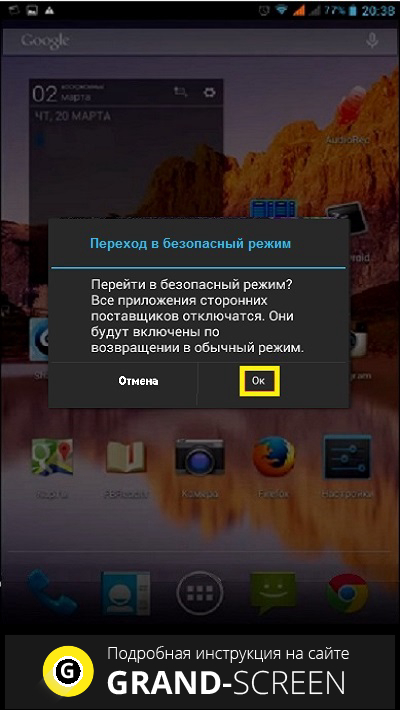
Если вы не уверенный пользователь Android, постарайтесь не загружать приложения (или APK) из неизвестных источников.
Всегда читайте разрешения, которые запрашивает приложений. Если приложение для заметок хочет получить информацию о ваших контактах или простая игра запрашивает использование вашей камеры, подумайте дважды, прежде чем принять эти требования.
Вывод
Будьте осторожны с тем, что вы загружаете, и всегда обращайте внимание на само приложения и разработчика. Прежде чем перейти к загрузке — ознакомьтесь с информацией о других приложениях, которые сделал этот разработчик. К счастью, обычные вирусы, которые попадают на устройства с Android, не могут сильно навредить, но scareware и приложения, которые могут ужасно повлиять на ваш Android, повсюду, и вам нужно быть готовым к этому.
Как защитить ваш Android от программ-вымогателей
Количество атак программ-вымогателей на Android-устройства неуклонно растет. Рассказываем как они проникают на смартфоны и как обеспечить безопасность вашего телефона.
Как программа-вымогатель берет под контроль устройство с ОС Android?Атаки программ-вымогателей стали одной из главных киберугроз, с которыми сталкиваются как отдельные пользователи, так и целые корпорации. Все мы помним о киберэпидемиях шифровальщиков WannaCry или Petya.
Большинство этих атак направлено на компьютеры, но в последнее время появилась еще одна популярная цель: мобильные Android-устройства. В третьем квартале 2017 года количество атак, нацеленных на Android, выросло на 72% по сравнению с аналогичным периодом прошлого года. А в IV квартале 2017, когда в мире произошло несколько киберэпидемий — на 116%.
Чем отличаются атаки программ-вымогателей на ОС Android от атак на ПК? И как от них защититься? Давайте узнаем.
Что такое программа-вымогатель?
Программы-вымогатели — это особый вид вредоносных программ, назначение которых — заблокировать доступ к устройству и файлам, чтобы заставить вас заплатить выкуп.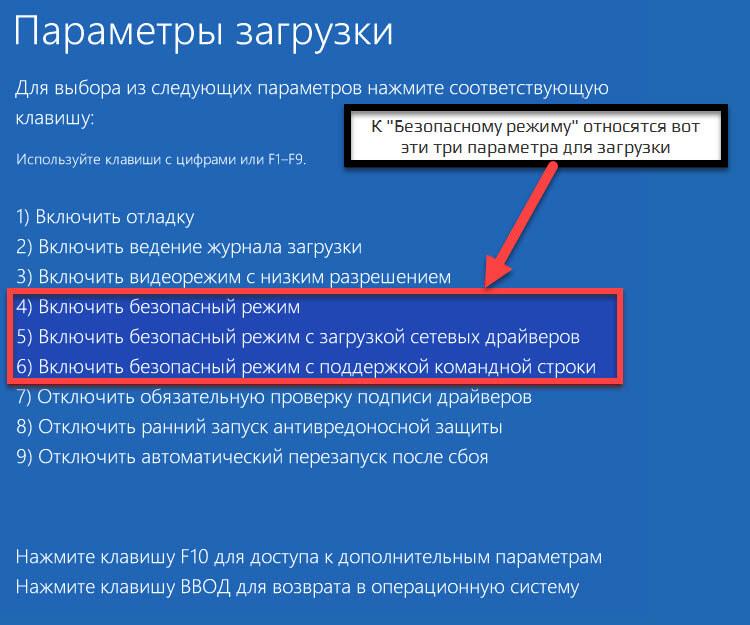
Они обычно имеют одну из двух форм:
Вы можете узнать больше о программах-вымогателях в нашем Базовом руководстве. Подобные вирусы развивались и приводили к потере данных пользователей и компаний, в результате чего выплачивались все большие суммы выкупа. Теперь они атакуют телефоны с ОС Android и используют их в своих целях.
Как программа-вымогатель берет под контроль устройство с ОС Android?Многие шифровальщики атакуют компьютеры, как правило используя известные уязвимости. Android-аткаки полагаются в основном на ошибки пользователей. Киберпреступники используют фишинг и другие приемы социальной инженерии, чтобы обманом заставить вас скачать на устройство вредоносные программы.
Программы-вымогатели часто маскируются под приложения. Скачав его и предоставив ему необходимые разрешения, вы можете обнаружить, что устройство заблокировано. Вирус может попасть к вам через ссылки в фишинговом электронном письме, тексте или мессенджере, через фальшивые запросы на обновление системы или программ, при добавлении надстроек.
Что делать, если ваше Android-устройство стало жертвой программы-вымогателя?
Неожиданно вы обнаруживаете, что смотрите на заблокированный экран и не можете использовать свой телефон или получить доступ к его содержимому. Возможно, вашим первым порывом будет заплатить выкуп и избавиться от проблемы. 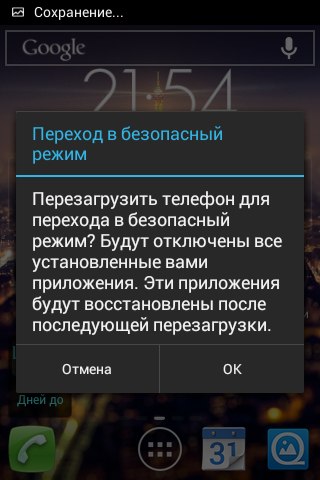 Пока атаки программ-вымогателей приносят успех, киберпреступники будут продолжать их использовать.
Пока атаки программ-вымогателей приносят успех, киберпреступники будут продолжать их использовать.
Существует два способа решения проблемы традиционной атаки программ-вымогателей, при которой Android-устройство оказывается для вас заблокировано. Сначала попробуйте
Шаги запуска устройства в безопасном режиме*:
1. Нажмите и удерживайте кнопку включения смартфона
2. На экране появится кнопка «Выключение»
3. Снова включите устройство, нажав и удерживая кнопку питания одновременно с обеими кнопками управления громкостью
4. Когда устройство включится, найдите слова Безопасный режим в нижней части экрана
5. Выберите
* Процесс запуска устройства в безопасном режиме может немного отличаться на разных устройствах с ОС Android. Ознакомьтесь со своим руководством пользователя.
Если вы не можете загрузить устройство в безопасном режиме или это не помогает решить проблему, то единственное, что вы можете сделать — это восстановить заводские настройки своего устройства. Так вы устраните проблему, но при этом удалите на устройстве все данные и настройки. Если вы регулярно делаете резервную копию устройства на компьютере или в облаке, то вы без проблем восстановите все данные или большую их часть. Регулярное резервное копирование — одна из главных рекомендаций по профилактике вирусов-вымогателе.
Как защитить Android-устройство от программ-вымогателей
Вместо попыток исправить последствия атаки программ-вымогателей давайте поговорим о том, что нужно сделать, чтобы она не произошла.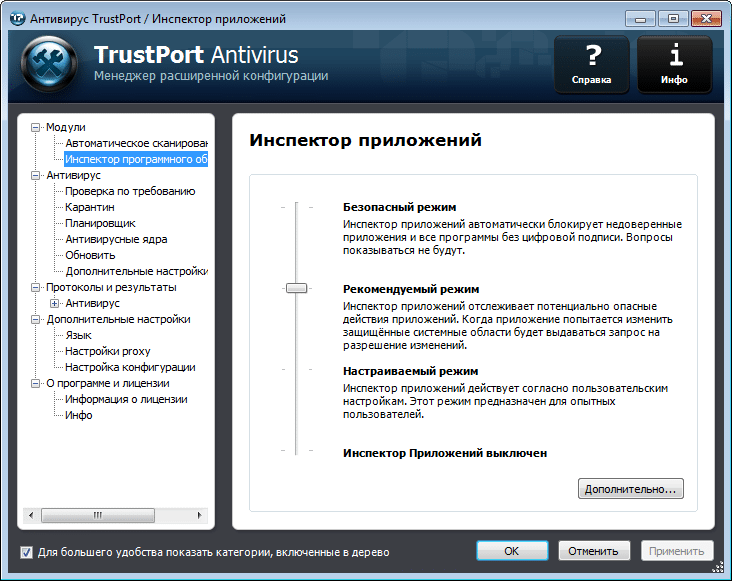
1. Установите антивирусное приложение
Антивирусная защита выпускается не только для компьютеров. Хороший антивирус (например, Avast Mobile Security) способен защитить ваше устройство от программ-вымогателей и прочих киберугроз, которые могут быть спрятаны не только на сайтах, но и приложениях, скачанных из Google Play. Если вы случайно нажмете подозрительную ссылку, скачаете поддельное приложение или попробуете установить мошенническую надстройку, приложение Avast Mobile Security поместит вирус в карантин и предотвратит атаку на устройство.
2. Активируйте функции защиты в приложении Avast Mobile Security
В Avast Mobile Security можно включить две полезные настройки для защиты. Это Веб-защита со специальными возможностями, которая сообщит, если вы случайно посетите известный фишинговый или вредоносный сайт, и SMS-защита, которая предупредит о получении вредоносной ссылки в текстовом сообщении. Обе функции можно активировать, выполнив следующие шаги:
Откройте приложение
Коснитесь значка с 3 линиями в верхнем левом углу
Прокрутите экран вниз и откройте меню «Настройки», а затем «Защита»
Включите функции «Веб-защита со специальными возможностями» и «SMS-защита»
Следуйте появившимся на экране инструкциям.
3. Регулярно обновляйте операционную систему
Устанавливайте все обновления ОС Android, поскольку многие из них связаны с безопасностью. Конечно, обновления для устройств с ОС Android известны тем, что нередко выходят слишком долго, поэтому в вопросах своей безопасности нельзя полагаться только на них.
4. Делайте резервные копии всех важных файлов, которые хранятся на вашем смартфоне
Резервные копии можно хранить в облаке, на внешнем жестком диске или использовать сторонний сервис.
5. Не скачивайте приложения из неизвестных источников
Если хотите добавить на ваш Android новые, лучшие приложения, отдайте предпочтение надежным источникам, таким как магазин Google Play, и не пользуйтесь сторонними магазинами приложений.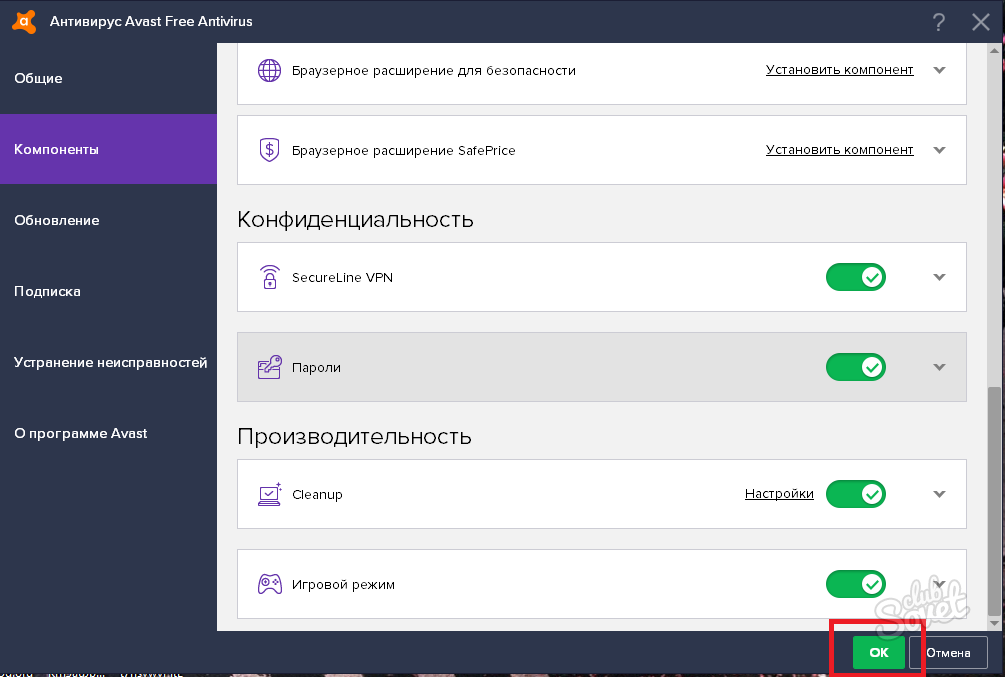 Компания Google использует множество средств защиты от вредоносных программ, но достаточно умный преступник все равно сможет их обойти (именно поэтому нужен антивирус).
Компания Google использует множество средств защиты от вредоносных программ, но достаточно умный преступник все равно сможет их обойти (именно поэтому нужен антивирус).
Для дополнительной защиты можно войти в меню «Настройки» вашего устройства и выключить возможность установки неофициальных приложений. В разделе «Безопасность» просто уберите галочку напротив поля «Неизвестные источники».
Важным тревожным сигналом может быть и запрос приложения на получение прав администратора. Таким образом владелец приложения получит право на удаленный доступ к вашему устройству, что в большинстве случаев плохая идея.
6. Будьте осторожны со всплывающими окнами
Посещая сайт или играя в онлайн-игру и получив всплывающий запрос на обновление или установку надстройки, лучшее, что вы можете сделать, — не делать ничего. Просто закройте всплывающее окно. Если сайт сообщает вам, что необходимо обновить Adobe Flash, перейдите на сайт Adobe и получите новейшее обновление непосредственно из его источника. Это же относится и к любым другим запросам на обновление ПО.
7. Дважды подумайте, прежде чем нажимать ссылку
Фишинг — по-прежнему самый популярный способ распространения вредоносных программ. Растет количество случаев использования фишинга, которые нацелены на мобильные устройства, социальные сети и мессенджеры. Не нажимайте ссылки, которые получаете в сообщении или электронном письме от неизвестного источника. Даже если источник знаком, внимательно изучите адрес отправителя и источник ссылки, прежде чем продолжить. Если что-либо вызывает сомнение, воздержитесь от каких-либо действий.
Будьте умнее. Будьте под защитой
Рост числа программ-вымогателей, нацеленных на Android — серьезная угроза. Но разве не приятно знать, что у вас есть возможность, благодаря которой эта угроза никогда не станет реальностью для вашего любимого смартфона? Нужно лишь немного здравого смысла и хороший антивирус.
В следующей статье, посвященной этой теме мы расскажем о крупных атаках программ-вымогателей, которые были совершены в последние месяцы. Следите за нашими новостями в социальных сетях ВКонтакте, Одноклассники, Facebook и Twitter.
Следите за нашими новостями в социальных сетях ВКонтакте, Одноклассники, Facebook и Twitter.
Как удалить вирус с Андроид-устройства
Удалить вредоносный код, попавший в гаджет с каким-либо приложением или через браузер из Сети, можно по-разному. Иногда бывает достаточно установить простой бесплатный мобильный антивирус и почистить им систему, иногда эти действия не приводят к ожидаемому результату. Расскажем далее, как удалить вирус с Андроида различными способами, безопасными для вашего девайса.Поиск и удаление зловреда при помощи антивируса
- Dr.Web Light – простое бесплатное решение, обеспечивающее базовую защиту устройства. Можно установить полноценный Dr.Web с комплексной защитой. Он имеет бесплатный двухнедельный тестовый период, чем и можно воспользоваться для срочного выявления и удаления вируса.
- Kaspersky Threat Scan, также доступный в Google Play бесплатно, представляет собой эффективный сканер, используя который можно избавить от вирусов любое ваше Android-устройство.
- AVG Mobile – бесплатное и достаточно эффективное решение. В большинстве случаев находит и успешно удаляет большую часть просочившихся в систему вирусов и троянских утилит.
- Avast! Mobile Security – еще одно популярное бесплатное приложение для планшета Андроид или смартфона. Обладает мощным и быстрым сканером, позволяющим отслеживать и удалять большую часть зловредов в вашем гаджете.
Данный простой способ не всегда позволяет избавиться от вредоносной утилиты. Иногда она просто не обнаруживается сканером, иногда удаленному уже приложению удается самопроизвольно восстановиться. В некоторых случаях в смартфоне отдельные функции могут продолжать оставаться недоступными после проведения очистки. При возникновении таких проблем часто помогает перевод гаджета в безопасный режим и проверка его антивирусной утилитой.
При возникновении таких проблем часто помогает перевод гаджета в безопасный режим и проверка его антивирусной утилитой.
Удаление вредоносного кода в безопасном режиме
Большая часть программ в данном режиме работы не препятствует работе сканеров. Поэтому опишем, как удалить вирус или троян с Андроида в Safe Mode, т. к. перейдя в него избавиться от вредоноса с телефона Андроид получается в гораздо большем числе случаев. Но для этого необходимо знать, что делать, чтобы перейти в безопасный режим девайса с версией ОС 4.0 и выше:
- Нажмите и удерживайте кнопку «Power» на устройстве до появления окна выключения;
- Держите палец на сенсорной кнопке «Отключение устройства» этого окошка, пока не появится предложение перехода гаджета в нужный режим, нажмите «Ok».
Если ваш девайс управляется Android версией ниже 4.0, то порядок перехода в Safe Mode будет иной:
- Полностью выключите девайс и затем нажмите опять на кнопку включения;
- При отображении логотипа компании удерживайте одновременно качельки увеличения и уменьшения громкости до полной загрузки ОС.
Перейдя в безопасный режим, загрузите один из названных выше антивирусов и проведите сканирование гаджета. После этого для перехода в обычный рабочий режим проведите перезагрузку устройства.
Удаление вредоносного кода через ПК или ноутбук
«Поймать» троян на Андроиде можно через браузер. Опишем, как убрать его из системы. Иногда установкой мобильного приложения безопасности и сканированием им ОС даже в безопасном режиме удалить зловред не получается. В этом случае задачу можно решить посредством десктопной утилиты, просканировав ей гаджет через компьютер. Очистка системы производится следующим образом:- Подключите девайс к компьютеру в режиме обычного накопителя;
- Откройте Dr.Web, Kaspersky или другой сканер на ноутбуке или ПК и перейдите в раздел выборочного сканирования папок;
- Для проверки программе укажите папку подключенного телефона в режиме накопителя.

Останется лишь запустить сканирование, после чего мощное десктопное приложение с огромными базами, скорее всего, сможет найти попавшие на устройство трояны и удалить вирус с телефона.
Удаление вируса-баннера
Мобильные браузеры в большинстве своем не оборудуются модулями блокировки рекламы, поэтому при их использовании велика вероятность случайно нажать на графический баннер, который незаметно для вас произведет загрузку вирусного файла. После этого при работе девайса в самый неожиданный момент могут появляться рекламные баннеры.
Удалить вирус с планшета или смартфона в этом случае можно вручную посредством приложения Android Commander (http://android-commander.ru.uptodown.com/windows), осуществляющим обмен файлами между ПК и гаджетом.
Правда, для этого потребуются root-права и включенная на телефоне отладка по USB (Для включения опции перейдите в раздел «Параметры» вашего устройства, далее – «Система» и «Параметры разработчика»).
Далее рассмотрим, как удалить троян с помощью названных средств:
- Подключите Андроид-девайс к компьютеру как накопитель.
- Запустите Android Commander на лэптопе или ПК от имени администратора. Используя это приложение, можно управлять в т. ч. системными файлами мобильной ОС, которые обычный проводник Windows не видит.
- Среди системных каталогов найдите папку с исполняемыми файлами (с расширением APK), удалите зараженный файл или переместите его на диск компьютера, где можно будет убрать вирус из файла любым специализированным сканером.
Если вирус удалить не удается
При невозможности решить проблему описанными способами, рассмотрим, как удалить вирусы перепрошивкой системы. В этом случае вместе со всеми зловредами удалятся и пользовательские данные, поэтому данный способ является самым радикальным. Опишем проведение процедуры Hard Reset на примере аппаратов Samsung:
- Выключите гаджет.
- Одновременно удерживайте кнопки «Power», «Home» и «увеличение громкости».

- Убираем палец с «Power» после появления логотипа «Samsung», остальные кнопки удерживайте до появления меню Recovery.
- Клавишей уменьшения громкости выберите строчку «Wipe data/factory reset» и подтвердите выбор нажатием «Power».
- Таким же способом перейдите к строчке «Yes», подтверждающей удаление всех пользовательских данных.
- После того как завершится удаление вирусов, выделите строчку «Reboot system now» нажатием «Power».
Гаджет перезагрузится, после чего на руках у вас будет устройство «как из магазина» без вирусов и только с системными настройками и приложениями.
Пожаловаться на контентКак отключить безопасный режим на Samsung Galaxy
Безопасный режим — специальный режим для диагностики неполадок на всех Android-смартфонах, включая Samsung Galaxy. Так как для его использования вам не нужны специальные навыки, даже самый неопытный пользователь при помощи простой инструкции может во всем разобраться.Платформа Android позволяет изменять многие системные параметры даже без прав суперпользователя, но это чревато сбоями в работе операционной системе и установленных приложений. Когда телефон находится в безопасном режиме, то функционируют только необходимые процессы, которые требуются для запуска системы. Все сторонние программы прекращают работу. Благодаря этому мы можем понять в чем заключается неполадка: в операционной системе или сторонних приложениях.
Как отключить безопасный режим на Samsung Galaxy
Для выхода телефона из безопасного режима потребуется перезагрузить его. Если в меню выключения есть кнопка “Перезагрузить”, тогда нажмите по ней.
- Вызовите меню выключения долгим удерживанием кнопки питания.
- Нажмите по кнопке “Выключить” и дождитесь полного выключения устройства.

- Нажмите кнопку питания и удерживайте ее несколько секунд до появления логотипа производителя и подождите на полный запуск гаджета.
Что делать, если Galaxy не выходит из безопасного режима?
Если после перезагрузки Galaxy не удалось отключить безопасный режим, тогда убедитесь, что на нем не “залипла” кнопка “Громкость вниз”. Если все в порядке, тогда следуйте следующему руководству:
- Сперва полностью выключите смартфон, убедитесь, что экран больше не горит.
- Как только на дисплее появится логотип производителя, быстро нажмите “Громкость вниз” и держите ее в таком положении на протяжении следующих нескольких секунд.
- Вы должны увидеть сообщение о том, что безопасный режим был отключен.
Это универсальный способ, работающий на всех моделях смартфонов. Если ничего не помогло, значит проблема аппаратная и решается она только руками специалиста.
Также подписывайтесь на наши страницы Вконтакте, Facebook или Twitter, чтобы первыми узнавать новости из мира Samsung и Android.
Как удалить вирус с Android: просто и доступно
Если ваш смартфон начал проявлять признаки странной активности, самое время разобраться с вирусами и троянами. Откладывать не стоит, вы рискуете потерять контроль над устройством. Удалить вирус с Android можно четырьмя разными способами.
↑Воспользуйтесь антивирусом
Бесплатные антивирусы доступны в Play Market.
Запустите полное сканирование и удалите всё подозрительное.
данный способ банален, но неупомянуть его нельзя!
Если по результатам сканирования выяснится, что инфицирована какая-то важная программа, то её копию можно сохранить в карантине. Такой способ решения проблемы эффективен примерно в 35% случаев.
Такой способ решения проблемы эффективен примерно в 35% случаев.
Запуск в безопасном режиме
Большинство вредоносного софта не будет препятствовать своему удалению при загрузке смартфона в безопасном режиме. Чтобы туда перейти, нажмите и удерживайте при загрузке кнопку «вкл/выкл», а потом выберите сам режим. Подтвердите свои действия.
При старых версиях Андроид следует выключить гаджет как обычно, потом снова включить, зажав на увеличение и уменьшение громкости. Подождите, пока система не загрузится.
Затем удалить вирус с Android будет достаточно просто. Необходимо только проверить систему антивирусом. Если тот не запускается, можно установить или скачать снова из Google Play.
Ручное удаление опасной программы
Точно знаете, что вызвало проблему и есть права суперпользователя (root)? Появляется ещё один способ решения задачи – файловый менеджер. Зачастую вирусы оказываются в каталоге system/app с расширением.apk. При редких обновлениях и установке новых приложений отследить такой файл бывает легко: последний, вызвавший сбои. После стирания программы перезагрузите смартфон.
↑Решение задачи через ПК
Этот вариант выручает, когда другие подходы не срабатывают. Подключиться можно через USB. Дальше открываются 2 пути: проверка системы антивирусом и удаление через Android Commander. Для последнего надо получить права и настроить отладку по USB. Запуск Commander с правами администратора поможет отыскать вредоносное ПО и удалить или скопировать и проверить антивирусом. Вариантов, как видите, несколько: минимум один должен сработать.
Эта запись была полезной?Как удалить вирус с телефона андроида
Ваш телефон андроид самсунг галакси, леново, fly, lg, нокиа, микромакс, zte, sony xperia, bq, htc как и любой другой может быть заражен вирусами, которые отображают рекламу в разных местах и сами пытаются установить дополнительные приложения.
Некоторые вирусы такого типа легко удалить, но вы можете столкнуться с теми, которые устойчивы к удалению. Давайте посмотрим, как удалить вирус если не удаляется со смартфона или планшета андроид, а это навязчивые трояны и другие черви.
Давайте посмотрим, как удалить вирус если не удаляется со смартфона или планшета андроид, а это навязчивые трояны и другие черви.
Сделать это можно самостоятельно и бесплатно (и не искать в сети сколько стоит удалить 4 вируса) на андроида 5.1, 6, 7 старых версиях бесплатно, через компьютер, автоматически и вручную – если знаете название или место где он сидит.
Это может быть вирус рекламный смс (рассылающий смс), ммс, авито, four, баннер вымогатель, ads, различные трояны, включая троян растратчик, triada, netalpha, terraria, shell и многие другие.
Платформа Play Маркета к сожалению, не безгрешна и вы можете с нее установить приложение, зараженное вирусом, а не только с файла apk.
После установки телефон может отображать навязчивую рекламу, пытаться установить дополнительные приложения на вашем телефоне или может в тяжелых случаях пытаться украсть ваши данные.
Попадаются также паразиты в виде вируса удаленное управление анероидом, вирус, который удаляет файлы, но чаще всего это вирус рекламы в андроид браузере.
Если ваш антивирус не удаляет вирус, то такой паразит не из легких и может сидеть глубоко прошивке, а из системных файлов удалить не просто, так как они маскируются.
Первый способ удалить вирус с телефона андроид – «360 Security — Antivirus Free»
Если у нас нет root прав на телефоне, тогда есть ваши возможности как администратора ограничены, но на Play Маркете можно найти несколько приложений, которые быстро удалят «легкие» вирусов.
Хороший антивирус вас сразу предупредит если обнаружен вирус и даже если не может полностью удалить его, то по крайней мере должен отключить его активность.
[info]
Чтобы точно убедится, что происходит с вашим телефоном, рекомендую небольшое руководство как проверить андроид.
[/info]
Одним из таких приложений, которое могу рекомендовать на основе собственного опыта, является 360 Security — Antivirus Free.
Это набор полезных инструментов для очистки андроида, удаления ненужных файлов и вирусов. Скачать можете его прямо из плей маркета или здесь на сайте немного ниже.
Скачать можете его прямо из плей маркета или здесь на сайте немного ниже.
После установки приложения запустите его и перейдите на вкладку «Антивирус», выбрав его с верхней панели инструментов.
Затем начните сканирование телефона. Антивирус должен обнаружить троян или любую программу с вирусом, а затем попытаться их удалить. Если он обнаружит вирус, то пометит его как вредоносное программное обеспечение.
Для более тяжелых паразитов, которые невозможно удалить, поскольку они установлены в телефоне в качестве системных приложений, 360 Security предложит альтернативное решение — оно покажет вам ряд действий, которые необходимо предпринять, чтобы удалить такой вирус или отключить его.
Если 360 Security не справляется с этой проблемой, то можем использовать альтернативные антивирусы, такие как Avast Mobile Security, AVG Antivirus Free, ESET Mobile Security или Malwarebytes Anti-Malware.
Разработчик:
http://www.360securityapps.com
Операционка:
андроид
Интерфейс:
русский
Лицензия:
бесплатно
Скачать
Второй способ удалить вирус со смартфона или планшета андроид – безопасный режим
Андроид имеет безопасный режим, который при включении включает телефон без каких-либо дополнительных приложений.
Будут загружены только базовые системные функции, а все приложения кроме встроенных будут деактивированы.
Вы можете попытаться удалить вредоносное приложение таким образом, если знаете, как они называется, в частности удалить не удаляемые вирусы.
Прежде всего, вы должны включить безопасный режим. Он отличается тем, что каждый производитель телефона может внести свои собственные изменения в систему, поэтому запуск устройства в безопасном режиме может выглядеть по-разному в каждой модели.
Чаще всего безопасный режим можно включить через меню питания. Удерживайте кнопку питания, пока не появится небольшое окно с параметрами питания — обычно вы можете выключить устройство, перезапустить или включить режим полета.
Выберите из меню, чтобы выключить устройство и удерживайте палец на нем — через некоторое время увидите сообщение о том, хотите ли вы запустить телефон в безопасном режиме.
Подтвердите это действие. Если это не работает, это означает, что производитель устройства изменил способ запуска безопасного режима, и вам нужно заглянуть в сеть для получения информации о том, как его включить.
На рисунке выше вы видите телефон самсунг галакси запущенный в безопасном режиме (включается только после полного выключения). После перезапуска устройства в безопасном режиме перейдите в «Настройки> Приложения».
Ищите любые приложения, которые вы не установили самостоятельно. Выберите их в списке и просто удалите их с телефона, а затем перезагрузите телефон в обычном режиме.
Третий способ удалить вирус с телефона андроид – Stubborn Trojan Killer
Иногда можете получить упрямые вирусы, которые устанавливаются как системные приложения, и традиционными методами, их удаление невозможно особенно если нужно удалить системные вирусы из системы андроид (с карты памяти проще).
В таких ситуациях приложение Stubborn Trojan Killer будет отличным решением. Это приложение распознает некоторые самые популярные, упрямые вирусы, которые отображают рекламу на андроид и пытаются установить дополнительные приложения.
К сожалению, для этого полнофункционального приложения требуются привилегии ROOT. Получить их можно различными способами, и все зависит от того, какую модель устройства вы используете.
Если хотите использовать эту программу для удаления вирусов, то неплохо получить рут права на свой андроид.
Дальнейшие шаги уже просты — начинаем сканировать свой телефон и ждать завершения операции. Если приложение обнаружит вирус, который не был удален другими инструментами, вы можете быть уверены, что он будет удален навсегда.
После удаления вируса с помощью опции «KILL» телефон должен быть перезапущен. Теперь вредоносное приложение, будет окончательно удалено с телефона и не останется следа.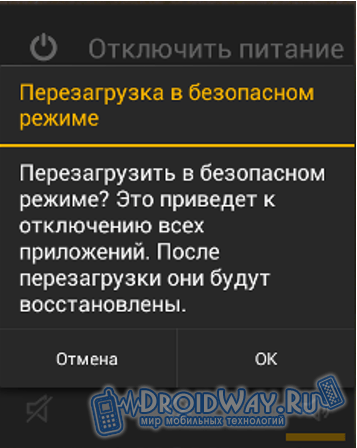
Stubborn Trojan Killer — отличный инструмент, идеально подходящий для удаления этих «упрямых» паразитов, от которых нельзя избавится каким-либо другим способом.
Разработчик:
http://www.cmcm.com/ru-ru/
Операционка:
андроид
Интерфейс:
русский
Лицензия:
бесплатно
Скачать
Четвертый способ удалить вирус со смартфона или планшета андроид – сброс
Если описанные выше методы не помогают, и вы не можете использовать ROOT для получения более расширенного доступа для обнаружения и удаления вирусов, то можете просто восстановить заводские настройки смартфона или планшета.
Эта опция удалит все данные с вашего телефона, включая приложения — все будет восстановлено в исходное состояние, как в телефоне с коробки.
Опция заводского сброса может быть в разных местах. Например, на смартфонах Samsung перейдите в «Настройки»> «Учетные записи»> «Резервное копирование и сброс», а затем выберите «Восстановить заводские настройки».
На телефонах Huawei этот параметр скрыт в разделе «Настройки> Копировать и удалить данные> Заводские настройки». Обычно это будет в ваших настройках безопасности, или учетных записях.
Когда вы выберете «Восстановить заводские настройки», ваш телефон перезапустится, и на экране появится зеленый значок робота, указывающий, что были выполнены операции удаления и восстановления данных.
В конце ваш телефон будет перезапущен, и вам нужно будет снова настроить учетную запись Google. Если у вас есть свои методы борьбы с чрезвычайно трудными случаями, прошу поделиться ими в комментариях — они, безусловно, окажутся полезными для других пользователей.
Также будет не плохо если прокомментируете ситуацию, когда я вам помог или вы, самостоятельно не смогли удалить извращенного вредителя, который никоим образом не желает покинуть ваш телефон. В такой ситуации я постараюсь вам помочь, и мы совместно разработаем оптимальное решение. Успехов.
youtube.com/embed/Q_-QdFZBNys?feature=oembed» frameborder=»0″ allow=»accelerometer; autoplay; clipboard-write; encrypted-media; gyroscope; picture-in-picture» allowfullscreen=»»/>
Как удалить вирусы с телефона Android
Android может быть заражен вирусами, отображающими рекламу в разных местах, и попытаться самостоятельно установить дополнительные приложения. Некоторые вирусы этого типа легко удаляются, но вы можете столкнуться с некоторыми, которые устойчивы по-разному. Давайте посмотрим, как удалить интрузивные трояны и другие вредители с Android.
Android — это система, как и любая другая, и, к сожалению, может случиться, что какое-то приложение из Play Маркета будет заражено. После установки такого приложения вирус войдет в телефон, действие которого может быть другим — оно может отображать рекламные объявления по другим приложениям, может попытаться установить дополнительные приложения на вашем телефоне, а в серьезных случаях может попытаться украсть наши данные.
Мы уже рассматривали эту проблему в контексте удаления вируса Ransomware, который шифрует наш телефон паролем и делает невозможным его использование. Однако, как бороться с другими вирусами, которые показывают навязчивую, а иногда даже непристойную рекламу, или пытаться установить мусор на свой телефон? Пример можно увидеть ниже — телефон был заражен вирусом, который отображает объявления по другим приложениям (например, во время разговора на Messengerer), а также пытается установить игры неизвестного происхождения.
Метод № 1 — Используйте хороший антивирус безопасности 360 (без корня)
Если у нас нет ROOT в телефоне, т. Е. Административных прав, то наши возможности ограничены. Однако в Play Маркете мы можем найти множество приложений, которые справляются с удалением немного более легких вирусов. Хороший антивирус должен выполнять эту работу, обнаруживать вирус, и даже если он не может полностью удалить его, он полностью заблокирует его работу и заморозит его активность.
Загрузить 360 Безопасность
Одним из антивирусных приложений, которые мы рекомендуем на основе собственного опыта, является 360 Security. Это пакет полезных инструментов для очистки Android, удаления нежелательных приложений и удаления вирусов. Из вышеуказанной ссылки вы можете загрузить ее прямо из Play Маркета.
После установки приложения вы должны запустить его, а затем ввести вкладку «Антивирусный», выбрав его на верхней панели инструментов. Затем начните сканирование телефона. Антивирус должен обнаруживать вредителей, а затем попытаться их удалить. Если он обнаружит вирус, он будет помечен как вредоносное ПО, которое вызывает вредоносную активность.
В случае более тяжелых вирусов, которые невозможно удалить, поскольку они установлены в телефоне в качестве системного приложения, 360 Security предложит альтернативное решение — оно отобразит ряд действий, которые необходимо выполнить, чтобы отключить такой вирус и заблокировать его работу.
Если 360 Security не справится с этой проблемой, мы можем использовать альтернативные антивирусы, такие как Avast Mobile Security, AVG Antivirus Free, ESET Mobile Security антивирус или Malwarebytes Anti-Malware.
Метод № 2 — Попробуйте удалить вредоносное приложение в безопасном режиме
Android имеет аварийный режим, который при активации активирует телефон без каких-либо дополнительных приложений. Будут загружены только основные функции системы, а все приложения, загруженные извне или установленные из Play Маркета, будут дезактивированы. Мы можем попытаться удалить вредоносное приложение таким образом, если мы знаем, что он вызвал (и если мы не знаем, его можно просто найти путем вычитания).
Прежде всего, вы должны включить аварийный режим. Здесь случай выглядит по-другому, потому что каждый изготовитель телефона может ввести в систему свои собственные модификации, так что запуск устройства в безопасном режиме может выглядеть по-разному в каждой модели.
Чаще всего аварийный режим можно активировать через меню питания. Некоторое время удерживайте кнопку питания, пока не появится небольшое окно с параметрами питания — обычно вы можете отключить устройство, перезапустить или включить режим самолета. Выберите опцию отключения устройства в меню и удерживайте палец на нем — через некоторое время вы увидите сообщение о том, хотите ли вы запустить телефон в безопасном режиме.
Подтвердите это. Если этот метод не работает, это означает, что производитель устройства изменил способ запуска аварийного режима, и вам необходимо найти в сети информацию о том, как включить его на вашей модели.
После перезапуска устройства в аварийном режиме перейдите к «Настройки> Приложения» и перейдите на вкладку с загруженными приложениями. Ищите любые приложения в этом месте, которые, как вы знаете, вы не установили самостоятельно. Выберите их в списке и просто удалите с телефона, а затем перезагрузите телефон в обычном режиме.
Более подробную информацию об этом методе вы можете найти в нашем отдельном руководстве по удалению вредоносных приложений Android в безопасном режиме.
Метод № 3 — Удаление тяжелых вирусов с использованием Stubborn Trojan Killer (ROOT)
Иногда мы можем найти чрезвычайно упрямые вирусы, которые устанавливают себя как системные приложения, и если их можно обнаружить и заблокировать традиционными методами, их нельзя удалить. Stubborn Trojan Killer отлично справится с такими ситуациями. Это приложение, которое требует root, которое распознает некоторые из самых популярных, упрямых вирусов, которые отображают рекламу на Android и пытаются установить дополнительные приложения.
Скачать Stubborn Trojan Killer
К сожалению, это приложение требует, чтобы ROOT или административные права были полностью работоспособны. ROOT выполняется по-разному, и все зависит от того, какую модель устройства мы используем. Если вы хотите использовать эту программу удаления вирусов, вы должны сначала запустить ваш Android.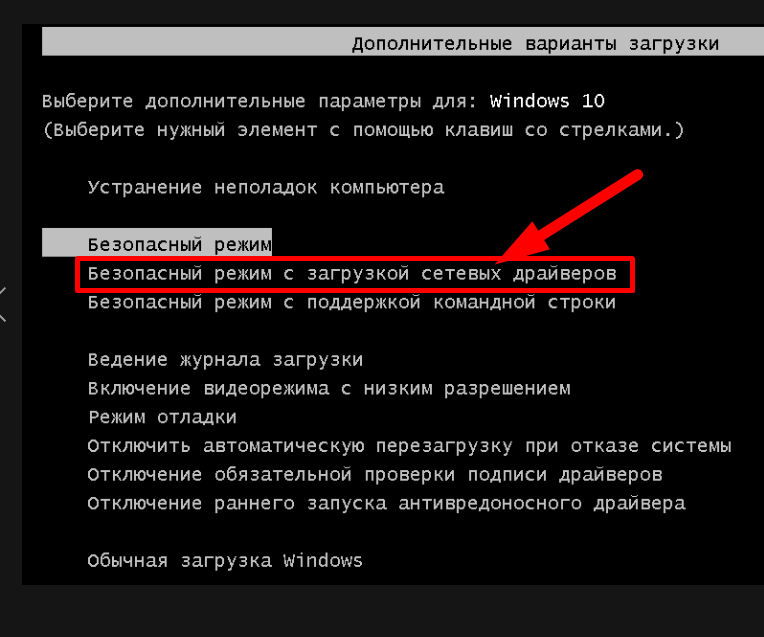 Ниже вы найдете несколько универсальных методов укоренения, которые стоит проверить:
Ниже вы найдете несколько универсальных методов укоренения, которые стоит проверить:
- Как сделать root с помощью KingRoot
- Как сделать корень с помощью Kingo Android Root
- Как сделать root с помощью VRoot или TowelRoot
Как только у вас есть внедренное устройство, вы должны загрузить приложение Stubborn Trojan Killer из Play Маркета, а затем разрешить ему доступ к ROOT при его запуске. Следующие шаги просты — мы начинаем сканировать наш телефон и дождаемся завершения операции. Если приложение обнаруживает любой вирус, который другие инструменты не могут удалить, вы можете быть уверены, что он будет удален навсегда.
После удаления вируса с помощью кнопки «KILL» телефон должен быть перезапущен. Теперь вредоносное приложение, такое как упомянутый «com.android.push.alarm», будет окончательно удалено с телефона, и никаких следов не останется. Stubborn Trojan Killer — отличный инструмент, идеально подходящий для удаления этих «упрямых» вирусов, которые нельзя перенести никакими другими способами.
Способ № 4 — Перезапустите телефон до заводских настроек
Каков самый старый способ решения компьютерных проблем? Создание так называемого «Формат». На Android мы можем сделать то же самое. Если описанные выше методы не помогают, и вы не можете использовать ROOT для использования более сложных приложений обнаружения и удаления вирусов, вы можете просто восстановить заводские настройки телефона. Эта опция удалит все данные с вашего телефона, включая приложения — все будет восстановлено в исходное состояние, например, когда вы вытащите телефон из коробки.
Возможность восстановления заводских настроек может быть в разных местах. Например, на смартфонах Samsung перейдите к «Настройки> Учетные записи> Резервное копирование и сброс», а затем выберите вариант восстановления заводских настроек. В свою очередь, в телефонах Huawei этот параметр скрыт «Настройки> Резервное копирование и удаление данных> Заводские настройки». Как правило, это будет в настройках безопасности, копиях или учетных записях.
Как правило, это будет в настройках безопасности, копиях или учетных записях.
После выбора опции заводского сброса телефон будет перезапущен, и на экране появится значок зеленого робота, указывающий на то, что выполняются операции удаления и восстановления данных. В конце концов, телефон снова будет перезагружен, и вам нужно будет перенастроить свою учетную запись Google.
Если у вас есть собственные методы для решения чрезвычайно тяжелых дел, мы рекомендуем вам поделиться ими в комментариях — они, безусловно, окажутся полезными для других пользователей. Мы также рекомендуем вам прокомментировать ситуацию, когда методы, которые мы предоставили, не помогли, и вы нашли навязчивого вредителя, который не может быть перемещен никакими средствами. В этой ситуации мы постараемся помочь и вместе выработать решение.
Как удалить вирус на устройстве Samsung в безопасном режиме
Обычно существует несколько методов эффективного удаления вируса на устройстве Samsung, и один из них — перезапуск в безопасном режиме. Подобно безопасному режиму Windows, инструмент безопасного режима в телефоне Samsung также отключает сторонние приложения. Все предустановленные приложения, которые изначально поставлялись с программным обеспечением, являются единственными, кому разрешено работать в этом режиме, в то время как остальные сторонние приложения заблокированы. Это означает, что вы можете выполнять диагностику устройства на наличие вирусов, поскольку сторонние приложения, которые обычно являются основным источником вредоносных программ, не могут запускаться.
Средство безопасного режима обычно используется вместе с другими процедурами удаления вирусов, такими как сканирование вредоносных программ или антивирусных приложений. На устройствах Samsung также есть встроенные антивирусные приложения или системы сканирования, которые можно использовать для удаления вредоносных программ. Если эти автоматизированные системы не могут полностью удалить вирус с вашего устройства, вы можете вручную найти источник проблемы с помощью безопасного режима.
На устройствах Samsung также есть встроенные антивирусные приложения или системы сканирования, которые можно использовать для удаления вредоносных программ. Если эти автоматизированные системы не могут полностью удалить вирус с вашего устройства, вы можете вручную найти источник проблемы с помощью безопасного режима.
Перезапуск в безопасном режиме
Необходимое время: 2 минуты.
Загрузка устройства Samsung в безопасный режим выполняется легко.Приведенные ниже шаги типичны для устройств Samsung Galaxy, хотя некоторые старые телефоны, отличные от Galaxy, могут использовать несколько другой метод. Кнопки питания устройств Samsung также могут быть расположены по обе стороны от телефона, но это единственное небольшое различие. Остальные шаги должны быть такими же, как показано ниже.
- Вытяните меню Power.
Нажмите и удерживайте кнопку Power , пока не появится меню Power off .
- Перейдите в безопасный режим.
Нажмите и удерживайте Выключите , пока не появится запрос безопасного режима, затем отпустите.
- Начните перезапуск в безопасном режиме.
Нажмите кнопку безопасного режима .
- Дождитесь завершения процесса.
Процесс может занять до 30 секунд. После перезагрузки в нижнем левом углу главного экрана должно появиться сообщение « Safe mode ».
- Вернуться в нормальный режим.
Чтобы выйти из безопасного режима, нажмите и удерживайте кнопку Power и выберите Restart .
Вручную удалить вирус в безопасном режиме
Если ваш телефон Samsung показывает признаки присутствия вируса, одной из возможных причин этого должно быть плохое приложение, и чтобы удалить его, вам придется запустить устройство, чтобы безопасный режим. Чтобы проверить, есть ли в системе вредоносное приложение, необходимо перезагрузить телефон Samsung в безопасном режиме и понаблюдать за ним. Если признаки перестают отображаться, когда устройство работает в безопасном режиме, причиной вируса должно быть стороннее приложение. Вот здесь и пригодится инструмент безопасного режима.
Если признаки перестают отображаться, когда устройство работает в безопасном режиме, причиной вируса должно быть стороннее приложение. Вот здесь и пригодится инструмент безопасного режима.
Поскольку сторонние приложения не могут работать в безопасном режиме, вы можете сузить круг подозрительных приложений, удаляя их одно за другим. В безопасном режиме вы не узнаете, какое именно приложение вызывает проблему, но вы можете определить виновника, постепенно удаляя приложение по отдельности.
Вот что вам нужно сделать:
- Загрузите устройство в безопасном режиме.
- Когда телефон перейдет в безопасный режим, понаблюдайте за ним в течение нескольких минут и проверьте, нет ли проблемы.
- Если признаков заражения вирусом нет, это означает, что их вызывает стороннее приложение.Вы можете удалить одно приложение, которое, по вашему мнению, может быть плохим. Начните с приложения, с которым вы не знакомы или недавно добавленного.
- Важно удалять только одно приложение за раз. После удаления приложения перезагрузите телефон в нормальном режиме и снова проверьте наличие проблемы.
- Если ваш телефон продолжает проявлять симптомы вируса, повторите шаги 1–4 еще раз. Делайте этот цикл, пока телефон не вернется в нормальное состояние. В этом случае источником вредоносного ПО должно быть последнее удаленное приложение.Не устанавливайте это приложение снова.
Предлагаемые значения чтения:
Обратитесь за помощью к нам
Возникли проблемы с телефоном? Не стесняйтесь обращаться к нам, используя эту форму. Мы постараемся помочь. Мы также создаем видеоролики для тех, кто хочет следовать наглядным инструкциям. Посетите наш канал YouTube TheDroidGuy для устранения неполадок.
Как удалить вирус с телефона Android без сброса настроек
Настольные компьютеры — не единственные устройства, которые собирают вирусы.Хотя это не обычное явление, устройства Android действительно могут пострадать от вредоносных программ.
Если вы заразились вирусом, вы можете выполнить сброс настроек до заводских, чтобы избавиться от него, но это означает, что вы потеряете все свои данные.Ваши фотографии, сохраненные игры, текстовые сообщения и все остальное исчезнут, если вы не создали их резервную копию. Очевидно, что сброс к заводским настройкам должен быть вашим последним вариантом.
Итак, что вы можете сделать, чтобы удалить вирус со своего телефона Android без сброса настроек? Давай выясним.
Есть ли в моем телефоне Android вирус?
Часто, когда люди думают, что у них есть вирус для Android, на самом деле это что-то более послушное.
Предположим, ваш телефон Android вылетает при каждом запуске.Или, может быть, вы не можете загружать приложения из Play Store. Они не обязательно вызваны вирусом. Так что не паникуйте! Ознакомьтесь с нашим списком распространенных проблем Android и способами их решения. Если ни один из этих советов не решит вашу проблему, задайте себе несколько вопросов:
- Проблема началась после того, как вы загрузили какое-то приложение или файл?
- Вы недавно загружали приложение из стороннего источника (за пределами Play Store)?
- Вы нажимали на рекламу, которая загружала файл или приложение, которые вам не нужны?
- Проблема возникает только при запуске определенного приложения?
Если ответ на любой из приведенных выше вопросов утвердительный, есть вероятность, что в вашей системе есть вредоносное ПО. К счастью, вы можете исправить это без возврата к заводским настройкам.
К счастью, вы можете исправить это без возврата к заводским настройкам.
Как обезопасить себя от вирусов Android
Google Play Protect теперь является частью всех устройств Android.Это встроенная мера безопасности Android, которая сканирует приложения на вашем устройстве и проверяет наличие вредоносных. Независимо от того, откуда вы устанавливаете приложения, Play Protect просматривает их. Это означает, что у вас уже есть антивирус, встроенный в ваш телефон.
Независимо от того, откуда вы устанавливаете приложения, Play Protect просматривает их. Это означает, что у вас уже есть антивирус, встроенный в ваш телефон.
Если вы устанавливаете приложения только из Google Play, шансы заразить телефонный вирус ничтожны. .Google сканирует все приложения, добавленные в Google Play, на предмет вредоносного поведения и удаляет злоумышленников. Хотя некоторые проскальзывают, вы вряд ли установите вирусное приложение из Play Store.
Установка из других источников совершенно другая.Недавно приложения, загруженные из стороннего магазина приложений 9Apps, оказались источником вредоносного ПО Agent Smith. Загрузка приложений со случайных веб-сайтов, особенно «взломанных» приложений (платные предложения, незаконно предоставляемые бесплатно), — отличный способ обнаружить вредоносное ПО.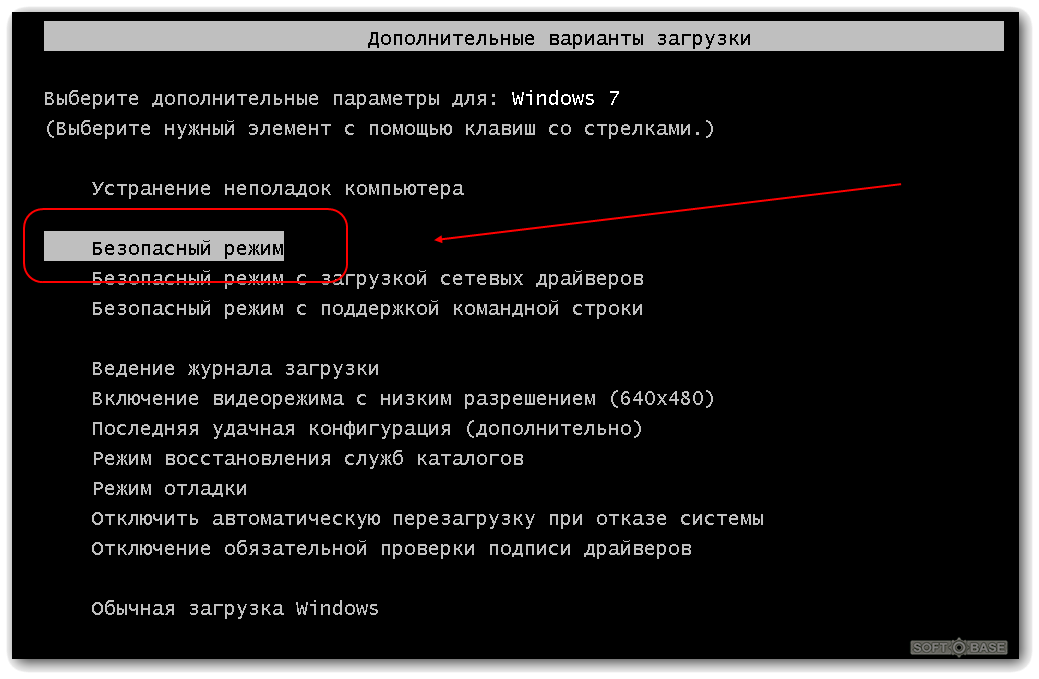 Если вы решили загружать неопубликованные приложения, убедитесь, что вы доверяете тому месту, откуда вы их загружаете.
Если вы решили загружать неопубликованные приложения, убедитесь, что вы доверяете тому месту, откуда вы их загружаете.
Однако это не означает, что каждое приложение в Google Play выгодно.Мошеннические приложения могут отнимать у вас деньги даром, а многие бесплатные приложения злоупотребляют разрешениями телефона, чтобы украсть ваши данные. Но это отдельная проблема, связанная с вирусами Android.
Как и на других платформах, здравый смысл поможет вам избежать вируса.Не загружайте с сомнительных веб-сайтов, старайтесь не нажимать на рекламу и следите за разрешениями приложений.
Приложения для очистки телефона от вируса
В Play Store есть десятки приложений для удаления вирусов с Android.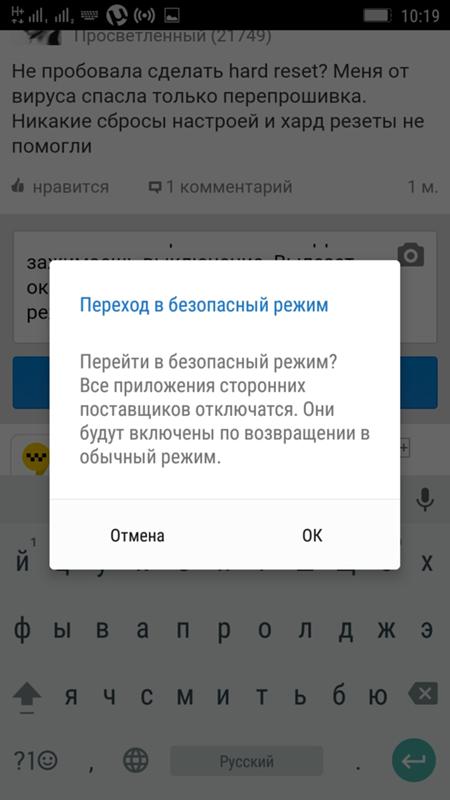 Однако большинство из них раздуты и хотят, чтобы вы платили за функции, которые вам не нужны. Однако есть несколько, которые стоит использовать.
Однако большинство из них раздуты и хотят, чтобы вы платили за функции, которые вам не нужны. Однако есть несколько, которые стоит использовать.
Если вы считаете, что заражены вредоносным ПО для Android, неплохо было бы установить одно из следующих приложений и просканировать.Вам не нужно хранить его потом, если вы будете следовать приведенным выше советам здравого смысла.
Malwarebytes
изображение галерея (2 изображения) ЗакрыватьИзображение 1 из 2
Изображение 2 из 2
Malwarebytes — одно из пользующихся наибольшим доверием имен в области безопасности настольных компьютеров, также предоставляет приложение для Android.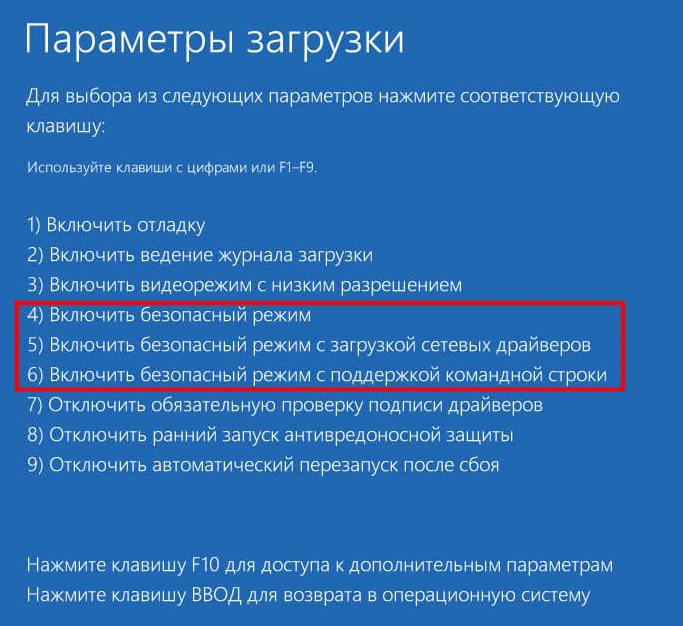
Бесплатная версия сканирует ваш телефон на наличие вредоносных программ и удаляет все найденные угрозы.Он также имеет функцию аудита для разрешений приложений, поэтому вы можете отслеживать, к чему у каждого есть доступ. И рекламы там тоже нет.
Премиум-версия за 12 долларов в год добавляет обнаружение в реальном времени и другие функции, которые не нужны большинству людей.Если вам нужен серьезный антивирусный сканер и приложение для удаления вирусов для Android, это ваш лучший выбор.
Загрузить: Malwarebytes Security (бесплатно, доступна подписка)
Bitdefender Antivirus Free
изображение галерея (2 изображения) ЗакрыватьИзображение 1 из 2
Изображение 2 из 2
Bitdefender — еще одно надежное приложение для удаления вирусов, в основном потому, что оно легкое.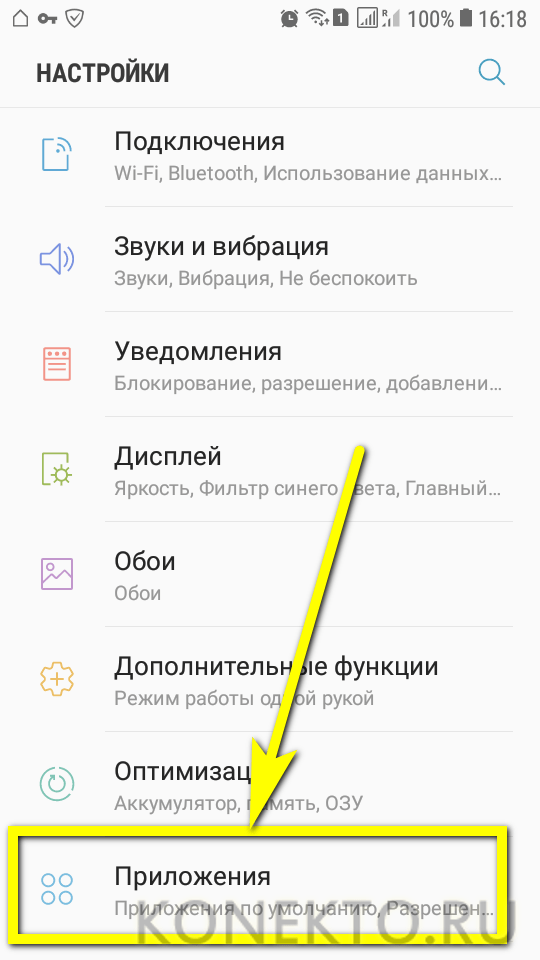 Облачное сканирование означает, что ваше устройство практически не повлияет на работу вашего устройства, и приложение не увязнет в своем основном предложении с кучей надоедливых дополнений.
Облачное сканирование означает, что ваше устройство практически не повлияет на работу вашего устройства, и приложение не увязнет в своем основном предложении с кучей надоедливых дополнений.
Вы по-прежнему будете видеть объявления для обновления до полной версии, но если вы можете их игнорировать, это прекрасное приложение для быстрого сканирования Android на вирусы.
Скачать: Bitdefender Antivirus (бесплатно)
Антивирусные приложения для Android, которых следует избегать
Это только два из множества приложений для поиска вирусов в Android, но вы можете игнорировать почти все остальные.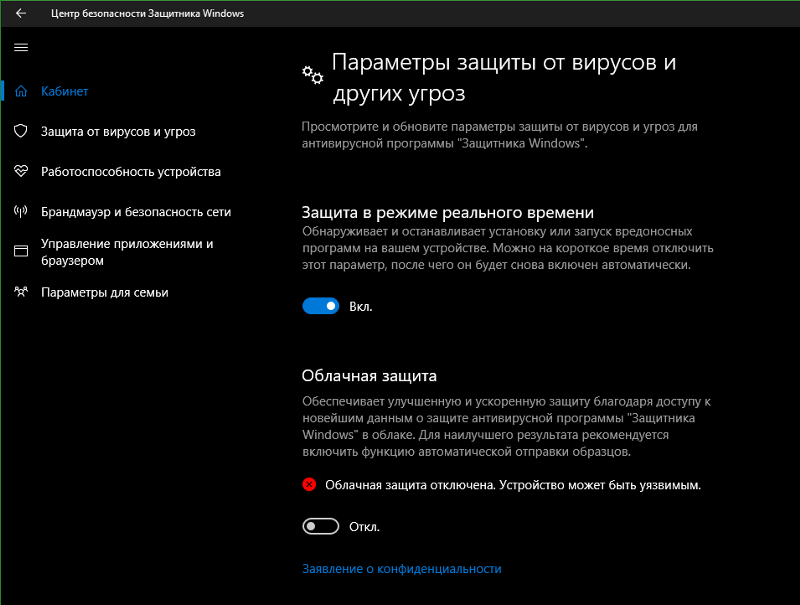 Все предложения крупных компаний, таких как Avast, Norton, Avira и им подобных, загружены мусором и сильно нагружают вашу систему.
Все предложения крупных компаний, таких как Avast, Norton, Avira и им подобных, загружены мусором и сильно нагружают вашу систему.
Многие упаковывают бустеры оперативной памяти и инструменты для очистки, которые приносят больше вреда, чем пользы.И многие функции, которые они рекламируют, уже встроены в Android. Такие браузеры, как Chrome, уже обнаруживают и блокируют опасные веб-сайты. Функция Google Find My Phone может найти ваш потерянный телефон. И вы можете самостоятельно управлять разрешениями приложений.
Охранные компании пытаются напугать вас, заставляя загружать их бесплатные приложения для «безопасности», а затем уговаривают перейти на платную версию с кучей функций, которые вам не нужны.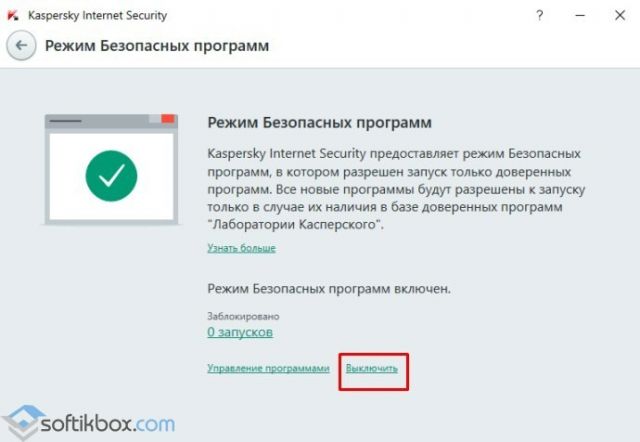 Знайте, что никогда не стоит платить за антивирусное приложение для Android!
Знайте, что никогда не стоит платить за антивирусное приложение для Android!
Ручное удаление вредоносных программ в безопасном режиме Android
Надеюсь, антивирусное сканирование должно найти и удалить вредоносное ПО на вашем устройстве Android.Но если это не помогает, тогда все делается вручную.
Как и в Windows, безопасный режим есть в Android. И если в вашей системе есть вирус, вам нужно его использовать. В безопасном режиме ОС загружается без запуска сторонних приложений и отключается. Это означает, что вы можете узнать, вызывает ли приложение проблему, и безопасно удалить ее.
И если в вашей системе есть вирус, вам нужно его использовать. В безопасном режиме ОС загружается без запуска сторонних приложений и отключается. Это означает, что вы можете узнать, вызывает ли приложение проблему, и безопасно удалить ее.
Чтобы войти в безопасный режим, если вы можете нормально загрузить свой телефон:
- Нажмите и удерживайте кнопку Power , пока не увидите меню питания.

- Нажмите и удерживайте Выключите , пока не получите запрос Перезагрузитесь в безопасный режим .
- Нажмите ОК .
- Подождите, пока телефон перезагрузится. В нижнем левом углу вы увидите водяной знак Safe mode .
Если ваш телефон не загружается нормально из-за заражения, попробуйте выполнить следующие действия, чтобы загрузить выключенный телефон в безопасном режиме:
- Нажмите и удерживайте кнопки Power , Volume up и Volume down .
- Как только вы увидите логотип вашего телефона, отпустите Power , но продолжайте удерживать кнопки Volume .
- Вы увидите водяной знак Safe mode в нижнем левом углу после загрузки устройства.
Из-за различий производителей оборудования это может работать не для всех устройств. Попробуйте выполнить быстрый поиск своего телефона в Google, чтобы найти комбинацию безопасных режимов, если ни один из них не помогает.
После того, как вы вошли в безопасный режим, перейдите в Настройки > Приложения > Загружено . На Android Oreo или новее перейдите в «Настройки »> «Приложения и уведомления»> «Просмотреть все приложения X ».
На Android Oreo или новее перейдите в «Настройки »> «Приложения и уведомления»> «Просмотреть все приложения X ».
Здесь просмотрите список своих приложений и попробуйте найти вредоносное приложение.Он может не выделяться, но вспомните, когда возникла проблема с вашим телефоном. Удалите все приложения, которые вы установили примерно в это время, и проверьте, есть ли в списке приложение, которое вы не загружали.
Чтобы удалить приложение, коснитесь его имени и выберите Удалить на его странице информации, чтобы удалить его.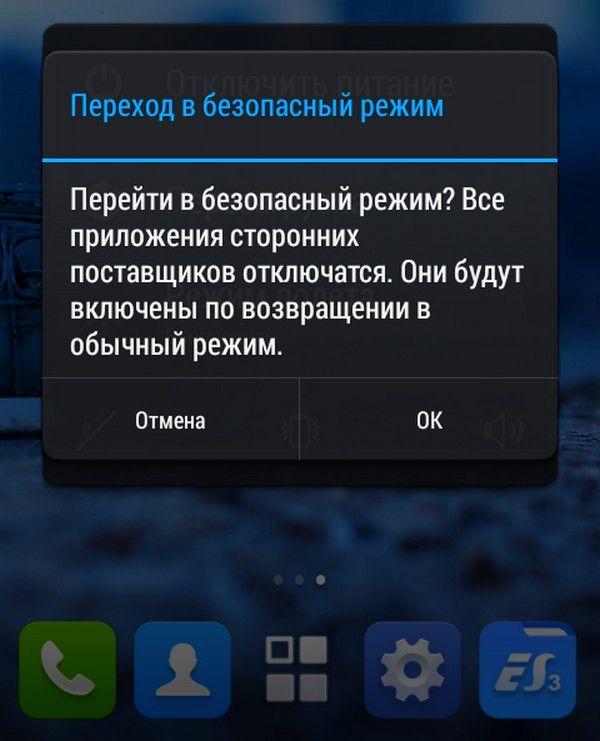 Если это избавит вас от этого, перезагрузите телефон в обычном режиме (без перехода в безопасный режим), и вирус телефона должен исчезнуть.
Если это избавит вас от этого, перезагрузите телефон в обычном режиме (без перехода в безопасный режим), и вирус телефона должен исчезнуть.
Если вы не можете удалить приложение через это меню, скорее всего, у него есть права администратора устройства.Чтобы удалить этот доступ, выполните следующие действия:
- Перейдите в Настройки > Безопасность > Администраторы устройства (Настройки > Безопасность и местоположение> Приложения для администрирования устройства в Oreo и новее).
- Найдите приложение и установите флажок рядом с ним.
- При появлении запроса нажмите Деактивировать .
Изображение 1 из 2
Изображение 2 из 2
Теперь вы можете вернуться к списку приложений и удалить его, как описано выше.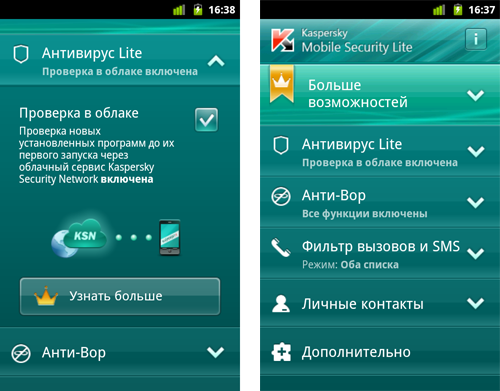
Последствия вируса для телефонов Android: очистка
После удаления вредоносных приложений вы также можете очистить свое устройство Android, пока вы на нем.Очистка кеша и истории, очистка процессов запуска и другие основные шаги могут помочь убедиться, что ваше устройство готово к работе.
К сожалению, приложения для очистки Android обычно полны мусора, рекламы и плацебо. Следуйте нашему руководству по очистке телефона Android, чтобы упростить задачу. Если вам нужно решение в одно касание, CCleaner — хорошее приложение для удаления ненужных файлов без каких-либо проблем. К сожалению, недавно он добавил немного наворотов, но все еще работает достаточно хорошо.
Следуйте нашему руководству по очистке телефона Android, чтобы упростить задачу. Если вам нужно решение в одно касание, CCleaner — хорошее приложение для удаления ненужных файлов без каких-либо проблем. К сожалению, недавно он добавил немного наворотов, но все еще работает достаточно хорошо.
После того, как вы очистили свой телефон, мы рекомендуем вам сделать резервную копию данных Android, если вы еще этого не сделали.Это значительно упростит восстановление после будущих проблем, когда они возникнут.
Избавьтесь от вирусов для Android!
К сожалению, если вы уверены, что на вашем устройстве есть вредоносное ПО, но ни одно из вышеперечисленных решений не исправит его, вам, вероятно, придется выполнить сброс настроек телефона до заводских. Сброс настроек телефона означает, что вы потеряете ценные данные, но это лучше, чем использовать взломанный телефон. Сброс к заводским настройкам также является вашим лучшим выбором против сталкерского ПО, которое представляет собой особый тип вредоносного ПО, которое трудно обнаружить.
Сброс настроек телефона означает, что вы потеряете ценные данные, но это лучше, чем использовать взломанный телефон. Сброс к заводским настройкам также является вашим лучшим выбором против сталкерского ПО, которое представляет собой особый тип вредоносного ПО, которое трудно обнаружить.
Если у вас возникли проблемы в безопасном режиме, проблема может быть связана с ОС или оборудованием, а не с вирусом.На вашем телефоне могут быть предустановлены вредоносные приложения или вы случайно предоставили доступ к службам специальных возможностей вредоносным приложениям.
В таких случаях лучшим вариантом может быть покупка другого устройства.
Для обеспечения максимальной безопасности убедитесь, что вы также знаете, как обновить свой телефон Android!
Кредит изображения: Bildagentur Zoonar GmbH / Shutterstock
12 полезных способов повторного использования старого маршрутизатора (не выбрасывайте его!)Старый маршрутизатор загромождает ваши ящики? Вот как перепрофилировать старый маршрутизатор и сэкономить деньги, а не выбрасывать его!
Читать далее
Об авторе Бен Штегнер (Опубликовано 1671 статей) Бен — заместитель редактора и менеджер по адаптации в MakeUseOf. Он оставил свою работу в сфере ИТ, чтобы писать полный рабочий день в 2016 году, и никогда не оглядывался назад. В качестве профессионального писателя он освещал технические руководства, рекомендации по видеоиграм и многое другое уже более шести лет.
Он оставил свою работу в сфере ИТ, чтобы писать полный рабочий день в 2016 году, и никогда не оглядывался назад. В качестве профессионального писателя он освещал технические руководства, рекомендации по видеоиграм и многое другое уже более шести лет.
Подпишитесь на нашу рассылку новостей
Подпишитесь на нашу рассылку, чтобы получать технические советы, обзоры, бесплатные электронные книги и эксклюзивные предложения!
Еще один шаг…!
Подтвердите свой адрес электронной почты в только что отправленном вам электронном письме.
Краткое руководство по запуску сканирования на вирусы на устройстве Android
Есть ли на вашем Android-устройстве антивирусная программа? Скорее всего, он есть на вашем компьютере, но устройства Android так же восприимчивы к вирусам, как и компьютеры. Хакеры хотят воспользоваться отсутствием безопасности на вашем телефоне, , поэтому установка антивирусного программного обеспечения на ваше устройство Android очень важна. Самое сложное — выбрать правильный.
Важность сканирования на вирусы на Android
Вы не можете доверять каждому приложению в Google Play Store; Google недавно удалил 13 вредоносных приложений — приложений, которые скрывали свои значки и загружали APK-файлы, — которые в совокупности были загружены более 560 000 раз. Двое из них даже попали в список трендов.
Эти приложения может быть трудно обнаружить, но с надежным антивирусом вы можете помешать приложениям устанавливать опасные APK-файлы на свой телефон.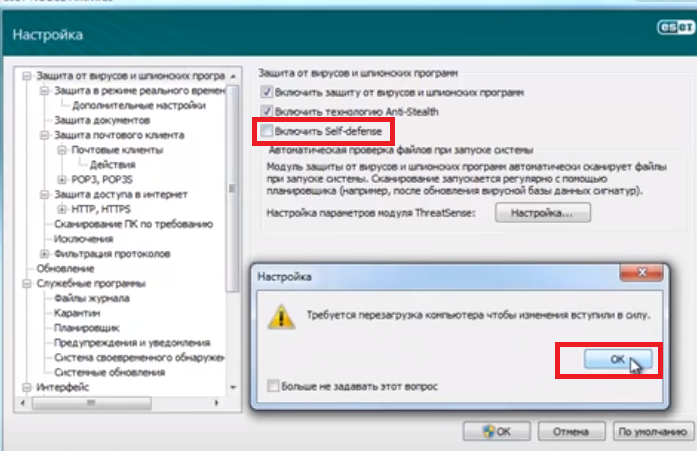
Вы можете использовать свой телефон для проверки электронной почты и для онлайн-банкинга, но вирусов Android могут появляться во вложениях электронной почты, текстовых сообщениях, ссылках для загрузки , ссылках WhatsApp и на опасных веб-сайтах.Существует так много различных типов вредоносных программ, что безопасность вашего телефона должна быть главным приоритетом.
Распространенные признаки наличия вируса
Некоторые вирусы легко обнаружить. Ваш телефон будет завален всплывающими окнами и другими отвлекающими факторами. Но так бывает не всегда. Некоторые вирусы остаются скрытыми в фоновом режиме, регистрируя все, что вы вводите. Вот несколько признаков того, что у вас может быть вирус:
1. Чрезмерное использование данных
Когда вирус заразил ваш телефон, он может работать в фоновом режиме. В некоторых случаях вирусы будут передавать информацию с вашего телефона, что должно вызвать заметный всплеск использования вами данных.
2. Необычное завершение работы приложения
Приложения могут время от времени давать сбой, но если кажется, что он дает сбой каждый раз, когда вы его используете, возможно, у вас есть вирус.
3. Всплывающие окна рекламного ПО
Никто не любит всплывающие окна. Хотя это нормально, что они появляются на безопасных веб-сайтах в виде рекламы, они не должны появляться, когда ваш браузер закрыт. Если да, скорее всего, у вас вирус.
4. Увеличение счета
Некоторые варианты вредоносного ПО отправляют с вашего телефона SMS-сообщения с повышенным тарифом. Это может привести к увеличению счета за телефон, поскольку применяются тарифы на передачу данных. Вирусы могут даже удалять входящие сообщения.
5. Приложения, которые вы не загружали
Никогда не нажимайте на приложение, которое, как вы не помните, загружали. Вероятно, он был установлен вредоносным ПО на ваше устройство Android и должен быть немедленно удален с помощью антивирусной программы.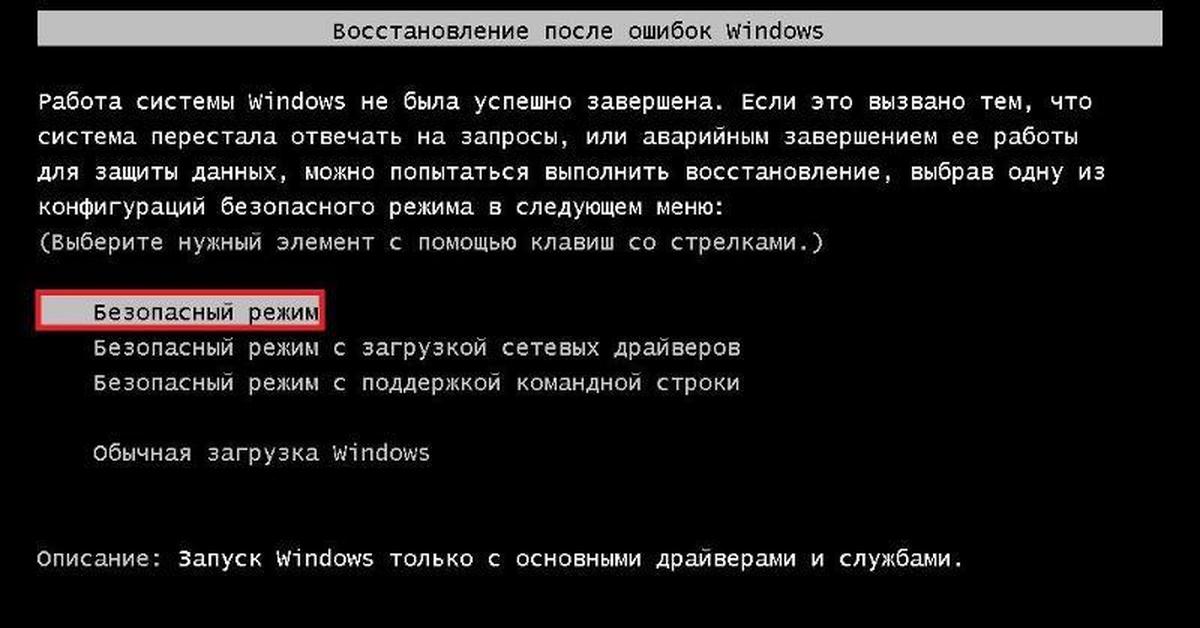
6. Проблемы со сроком службы батареи
Вредоносное ПО может потреблять много энергии вашего телефона, что приводит к быстрой разрядке аккумулятора. Если батарея вашего телефона разряжается быстрее, чем обычно, даже сразу после отключения от зарядного устройства, возможно, у вас вирус.
7. Перегрев
Известно, что некоторые зараженные телефоны перегреваются . Следите за этим, если ваш телефон внезапно перегревается.
Как выполнить сканирование на вирусы Android
В магазине Google Play доступно множество надежных антивирусных программ.Запуск проверки на вирусы на Android не сильно отличается от проверки на компьютере с Windows:
Шаг 1: Зайдите в магазин Google Play, чтобы загрузить любой антивирус. Быстрый поиск по запросу «антивирус» показывает, что среди вариантов с наивысшим рейтингом стоят Bitdefender, AVG и Norton.
Шаг 2: Откройте антивирусное приложение, при необходимости создайте учетную запись и нажмите кнопку сканирования. Приложение запросит разрешения для вашей камеры (защита от кражи), контактов (блокировка приложения и защита от кражи), местоположения (защита от кражи), микрофона (защита от кражи), телефона (блокировка вызовов), SMS (SMS защита) и хранение (сканирование). Это нормально. Количество необходимых разрешений зависит от вашего антивируса и его функций.
Шаг 3: Дайте приложению время просканировать ваше устройство и проверить все ваши приложения на наличие вредоносного программного обеспечения.
Шаг 4: Если угроза обнаружена, разрешите приложению найти решение, нажав «разрешить ». Некоторые вирусы будут удалены, а другие помещены в карантин на вашем телефоне. Не волнуйся. Карантин на вирусы — совершенно безопасная и распространенная практика.
Шаг 5: Если вредоносное приложение присутствует, немедленно удалите его.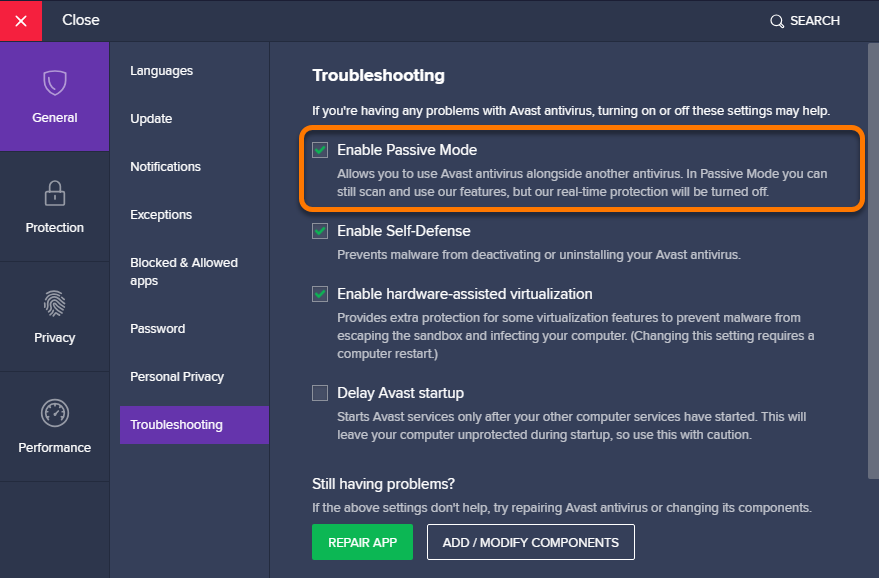
Если вы хотите удалить вредоносные приложения вручную, выполните несколько шагов:
Шаг 1: Переведите Android в безопасный режим, зайдя в настройки, чтобы отключить доступ третьих лиц. Если ваши проблемы внезапно исчезнут, вы поймете, что это из-за вредоносного ПО.
Шаг 2: Затем выясняет, в каком приложении возникла проблема .Откройте свои настройки и выберите вкладку управления приложениями. Найдите на вкладке загруженных приложений тревожные приложения, например те, которые вы не помните, или те, которые работают в фоновом режиме, которых быть не должно. Это также может быть последнее приложение, которое вы скачали до того, как ваш телефон начал странно себя вести.
Шаг 3: Вы сможете удалить приложение, нажав кнопку удаления. Но если вам сложно удалить вредоносное ПО или вирус, вы можете увидеть, что кнопка удаления неактивна.
Шаг 4: Вернитесь в настройки и найдите вкладку безопасности. Нажмите «администраторы устройства», чтобы проверить, есть ли доступ у вредоносного приложения. Если это так, нажмите приложение и отключите его. Теперь вы можете удалить приложение.
Шаг 5: Если вы по-прежнему не можете удалить вирус после завершения сканирования на вирусы и попытки вручную, может потребоваться сбросить настройки телефона . Это должно быть вашим последним средством, так как перед этим вам нужно будет создать резервную копию всех ваших данных.
Рекомендации по антивирусу Android
Нортон
Norton — это имя, которому доверяют в индустрии кибербезопасности. Они существуют уже давно, и версия их антивируса для Android надежна.
Основные характеристики:
- Специальный антивирусный сканер
- Сканирование Wi-Fi
- Безопасный поиск, который помечает небезопасные веб-сайты в результатах поиска
- Блокировка звонков, чтобы помочь вам обнаруживать и блокировать спам-звонки
- Защита от утери и кражи телефона
СРЕДНЕЕ
AVG скачали более 100000000 человек. Это многофункциональное приложение имеет большую ценность и обеспечит безопасность вашего телефона или планшета.
Это многофункциональное приложение имеет большую ценность и обеспечит безопасность вашего телефона или планшета.
Основные характеристики:
- Поиск вирусов
- Убийца задач для оптимизации скорости устройства
- Энергосбережение
- Экономия места при удалении ненужных файлов
- Поиск утерянного или украденного телефона
- VPN для анонимного просмотра веб-страниц
- Сканер Wi-Fi
- Анализ разрешений приложений
- Шифрование фотографий в хранилище
- Блокировка конфиденциальных приложений с помощью PIN-кода или отпечатка пальца
Bitdefender
Bitdefender получил 4 балла.6 в магазине Google Play и его скачали более 145 900 раз. Приложение получило награду за лучший продукт для обеспечения безопасности Android в 2015, 2016 и 2017 годах.
Основные характеристики:
- Автопилот, обеспечивающий рекомендации по безопасности
- Сканер вредоносных программ
- VPN
- Конфиденциальность учетной записи для проверки скомпрометированных учетных записей
- Блокировка приложений
- Противоугонная
- Веб-защита
- WearON, которая расширяет покрытие Bitdefender на ваши умные часы
BullGuard
BullGuard менее известен, чем некоторые другие варианты, но это не делает его менее безопасным.Приложение имеет высокий рейтинг и обеспечит безопасность вашего устройства.
Основные характеристики:
- Сканер вирусов
- Противоугонная
- Защита SIM-карты, которая блокирует вашу SIM-карту, если ваше устройство потеряно или украдено
- Резервное копирование в одно касание
- Менеджер звонков
- Мобильный менеджер безопасности
Malwarebytes
Malwarebytes начинался как специализированная программа для защиты от вредоносных программ.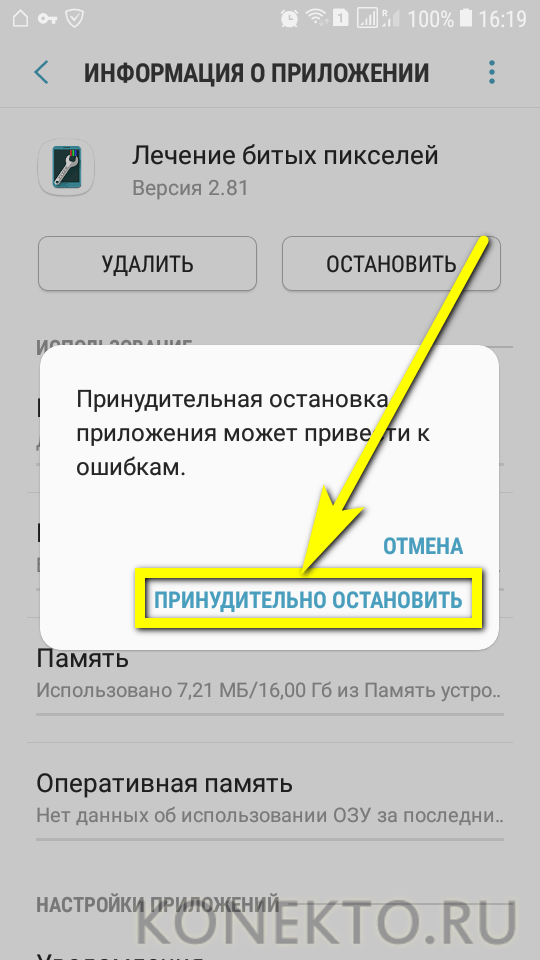 Теперь он появился на мобильных устройствах и расширил список функций.
Теперь он появился на мобильных устройствах и расширил список функций.
Основные характеристики:
- Детектор программ-вымогателей
- Блокировка звонков
- Защита браузера
- Сканер вредоносных ссылок
- Аудит конфиденциальности для всех приложений
Защитите свои устройства Android
Вам необходимо антивирусное приложение на Android-устройствах. Мало того, что мобильные устройства являются самым популярным способом доступа в Интернет, , но и платформа Android является наиболее часто используемой операционной системой в мире . Хакеры знают об этом и постоянно разрабатывают новые вредоносные программы для заражения ваших устройств Android.
Антивирусная защита больше не является обязательной. Поскольку угрозы таятся в каждом уголке сети, вам нужно делать все возможное, чтобы защитить себя.
Избавление от вредоносного ПО для Android
В наши дни мы используем наши смартфоны практически для всего: для работы, покупок, банковских операций, бронирования и, конечно же, для общения с друзьями и семьей.
Представляете, сколько информации содержат эти устройства? Это сокровищница конфиденциальных данных, которые могут подвергнуть вас опасности, если попадут в чужие руки.
Помня об этом, пора научиться избегать вредоносных программ на Android.
Позвольте нам помочь вам:
Типы вредоносных программ для AndroidМы понимаем, что вы хотите немедленно узнать, как удалить вирусы со своего телефона Android. Но то, что люди обычно называют вирусом Android, обычно представляет собой особую форму вредоносного ПО. Всегда полезно знать, с чем вы сталкиваетесь, чтобы найти лучшие способы избавиться от этого, поэтому вот краткий список известных вредоносных программ для Android:
Рекламное ПО Рекламное ПО отображает стороннюю рекламу в в виде значка, уведомления или всплывающего сообщения. Они часто появляются и могут служить открытой дверью для других вредоносных программ.
Они часто появляются и могут служить открытой дверью для других вредоносных программ.
Троян, прозванный «замаскированным дьяволом», кажется стандартным приложением. Однако за кулисами он может предоставлять доступ к другим вредоносным программам, изменять настройки вашей системы или шпионить за вами.
RansomwareЭто вредоносное ПО для Android блокирует ваше устройство и требует выкуп, чтобы предоставить вам доступ. После этого злоумышленники могут угрожать компрометацией ваших конфиденциальных данных.
Шпионское ПОЭто вредоносное ПО может отслеживать ваши действия на Android, отслеживать ваше местоположение и собирать ваши данные. Затем он передаст вашу конфиденциальную информацию людям или агентствам, которые могут использовать ее в злонамеренных целях.
Что вредоносное ПО Android может сделать с вашим телефоном?Различные типы вредоносных программ по-разному влияют на телефоны, поэтому не бойтесь удалять вредоносные программы со своего Android-устройства, если вы знаете, что они там есть.
Часто мошенники преследуют разные цели, включая кражу вашей личной информации, финансовых отчетов или списков контактов для собственного использования или продажи этих данных в темной сети.
Наряду с этим вредоносное ПО может серьезно повлиять на производительность вашего устройства. Система может значительно замедлиться, делая повседневное использование раздражающим и практически невыносимым.
Признаки вредоносного ПО на устройстве AndroidЕсли вы чувствуете, что что-то не так, вам помогут следующие симптомы вируса Android:
- Ваш телефон имеет тенденцию к перегреву
- Батарея разряжается быстрее, чем обычно
- Всплывающее окно реклама часто появляется
- Вы сталкиваетесь с необычной рекламой, которая иногда «слишком личная»
- Слишком низкая производительность телефона
- Приложения слишком долго открываются, не открываются вообще или вылетают из строя
- Вы обнаруживаете приложения, которые не помните загрузка
- Вы получаете раздутые счета за телефон
- Вы видите необъяснимое увеличение использования данных
Будьте особенно осторожны со следующим:
- Ваше устройство рутировано
- Ваша ОС Android перестала получать обновления
- Ваш Android ОС не обновлена до последней версии, несмотря на ее совместимость
Помимо поиска симптомов, вам нужно научиться находить вредоносные программы на Android.
Выполните следующие простые шаги:
- Перейдите в приложение Google Play Store
- Откройте кнопку меню. Вы можете сделать это, нажав на трехстрочный значок в верхнем левом углу экрана.
- Выберите Play Protect
- Нажмите Сканировать . Ваше устройство начнет проверку на наличие вредоносных программ для Android.
- Если ваше устройство обнаружит вредоносные приложения, оно предоставит возможность их удаления.
Не просто проверяйте свое Android-устройство вручную.Вы можете предложить себе дополнительную защиту, настроив автоматическое сканирование для своего телефона, чтобы получать оповещения при каждом проникновении вредоносного ПО в систему. Для этого просто коснитесь значка шестеренки, расположенного в правом верхнем углу окна Play Protect . Убедитесь, что оба ползунка включены или установлены на зеленый.
Как избавиться от вредоносных программ на AndroidЕсли ваш смартфон был заражен вредоносным ПО без установленного антивирусного приложения, не паникуйте: есть несколько шагов, которые вы можете предпринять, чтобы удалить его.Однако им могут потребоваться базовые знания системы Android.
Удалите все неиспользуемые и подозрительные приложенияЕсли вы заметили несколько упомянутых нами симптомов, но ваш телефон все еще работает, внимательно изучите список приложений. Там может скрываться вредоносное ПО.
- Внимательно изучите все недавно установленные приложения. Если вы не уверены в безопасности приложения, проведите базовое исследование: поищите отзывы в Google Play Store или просто введите название приложения в Google.Обычно этого должно быть достаточно, чтобы определить, надежно ли приложение, и проверить, не возникало ли у других пользователей каких-либо проблем.
- Удалите приложения, которыми вы не пользуетесь. Сохраняйте только те приложения, которые вам нужны.
 Если есть программа для чтения документов или сканер лица, которую вы установили некоторое время назад и использовали только один раз, удалите ее.
Если есть программа для чтения документов или сканер лица, которую вы установили некоторое время назад и использовали только один раз, удалите ее. - Удалите приложения, которые вы не помните. Это наиболее вероятные подозреваемые в нанесении ущерба вашему устройству Android. Из-за любви ко всему цифровому, пожалуйста, удалите их.
В отличие от iOS, ОС Android позволяет загружать различные файлы из Интернета. Это полезная функция, но она также представляет опасность для вашего устройства: вы можете случайно загрузить вредоносное ПО. Важно содержать папку с загрузками в порядке и в ней не должно быть подозрительных или ненужных файлов.
Если ваше устройство Android не отвечает, зависает или не позволяет вам что-либо открывать, вам необходимо прибегнуть к более сложным действиям.
Удаление вредоносных программ в безопасном режимеБезопасный режим позволяет отключать любые сторонние приложения и службы, что дает вам возможность отключить вредоносное ПО.
Помните, что если вы используете какие-либо специальные программы запуска, ваш телефон в безопасном режиме будет выглядеть иначе. Не пугайтесь — значки на главный экран вернутся после перезагрузки. Единственное, что затронет, это виджеты на главном экране — они будут удалены. Итак, прежде чем перейти в безопасный режим, мы рекомендуем сделать снимок экрана вашего домашнего экрана, чтобы вы могли быстро восстановить виджеты после загрузки в нормальный режим.
Шаги для входа в безопасный режим могут различаться для разных моделей устройств, но наиболее распространенными являются следующие:
- Нажмите и удерживайте кнопку питания, пока не увидите параметр Выключение
- Нажмите и удерживайте кнопку питания до тех пор, пока не появится запрос Перезагрузитесь в безопасный режим
- Нажмите OK , затем дождитесь перезагрузки устройства
- Когда ваш телефон загрузится, вы увидите водяной знак безопасного режима внизу.
 Это означает, что вы успешно загрузились в безопасном режиме.
Это означает, что вы успешно загрузились в безопасном режиме. - Откройте Настройки на своем устройстве, коснувшись значка в виде шестеренки в списке приложений
- Коснитесь Приложения и уведомления или аналогичного параметра, который управляет приложениями
- Проверьте внимательно перечислите приложения и удалите все подозрительные: коснитесь имени приложения и выберите Удалить
- Если вы наткнетесь на неизвестное подозрительное приложение, которое не можете удалить, скорее всего, вы ищете злоумышленника.Сначала отключите приложение, нажав Отключить
- Вернитесь на главный экран Настройки и найдите функцию, которая позволяет администрировать ваши приложения. Обычно он называется Приложения для администрирования устройства
- Найдите злоумышленника в списке и выключите переключатель рядом с ним. Теперь переключатель должен стать серым.
- После этого вернитесь в «Приложения», выберите потенциальную вредоносную программу и нажмите Удалить
- Снова нажмите и удерживайте кнопку питания.Затем выберите Reboot , чтобы вернуться в нормальный режим.
Если это не работает на вашем устройстве, обратитесь к руководству производителя.
Избавьтесь от всплывающей рекламы и переадресации из вашего браузераЕсли ваше устройство продолжает перенаправляться на нежелательные веб-сайты или всплывающая реклама продолжает появляться, вам придется сбросить настройки мобильного браузера до настроек по умолчанию . Это действие следует выполнять только в том случае, если все остальные шаги не помогли решить проблему.В отличие от компьютеров Windows и Mac, в браузерах Android нет встроенных функций восстановления настроек.
Чтобы сбросить настройки браузера на Android, вам необходимо очистить данные приложения. Таким образом, вы сможете удалить все сохраненные кеши, настройки сайта и файлы cookie.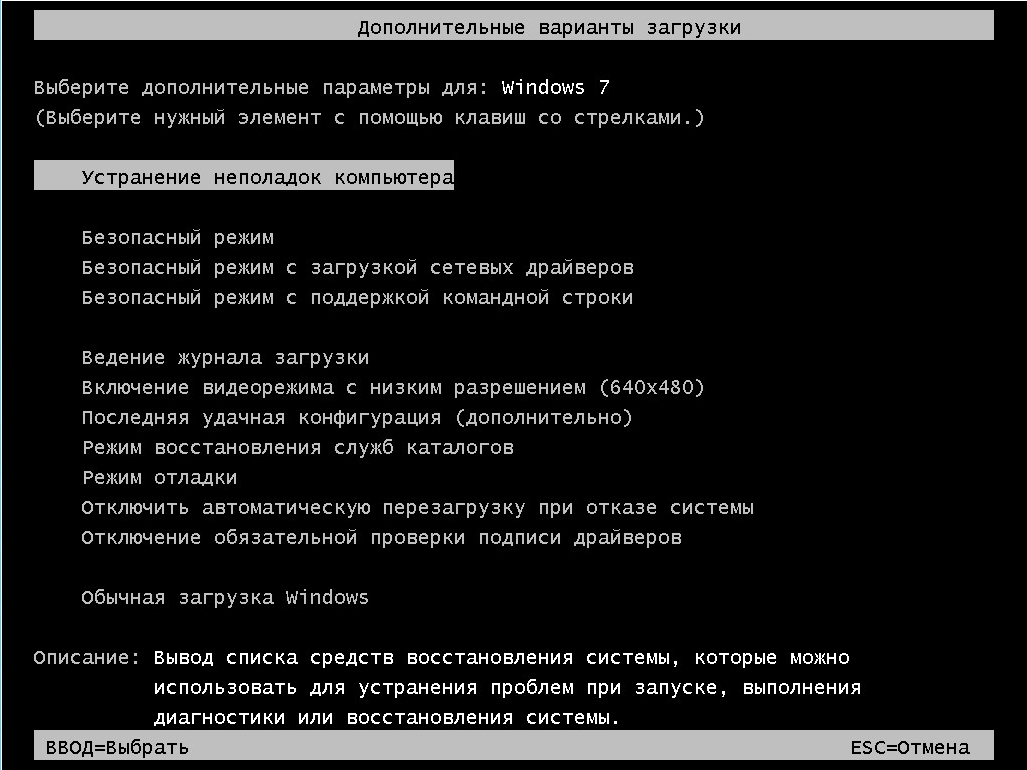
Чтобы вернуть в браузере Chrome заводские настройки:
- Откройте меню Настройки , нажав на значок шестеренки
- Выберите приложение .Это покажет все установленные приложения.
- Найдите приложение Chrome и нажмите на него
- Выберите Хранилище в информационном меню приложения Chrome
- В настройках хранилища выберите Управление хранилищем
- Теперь вы можете tap Очистить все данные . Это приведет к удалению учетных записей, закладок и других данных Chrome.
- Во всплывающем окне вас попросят подтвердить процесс восстановления. Затем нажмите ОК
Поскольку киберпреступники постоянно ищут новые способы вторжения в нашу конфиденциальность и кражи данных, ваших усилий никогда не будет достаточно.Вот почему самый эффективный способ защитить ваше устройство — это установить надежное приложение для защиты от вредоносных программ. Что-то вроде приложения Clario для обеспечения конфиденциальности и безопасности.
Простое, но мощное мобильное приложение Clario сочетает в себе передовые решения по кибербезопасности и помощь специалистов. Вам не придется пробираться через технический жаргон, потому что наши эксперты — это знающие о безопасности друзья, которых вы всегда хотели иметь, доступные круглосуточно и без выходных. Благодаря поддержке Clario вам не придется беспокоиться о небезопасном просмотре или незащищенных соединениях — просто просматривайте веб-страницы и наслаждайтесь.
* * *
Изучение того, как остановить вредоносное ПО на телефоне Android, начинается с повышения осведомленности и превентивных мер. Итак, чтобы защитить свое устройство от будущих рисков:
- Инвестируйте в качественную мобильную безопасность
- Поддерживайте обновления операционных систем и программного обеспечения
- Не нажимайте на незнакомые ссылки в электронных письмах и текстах
- Выберите надежные пароли или используйте диспетчер паролей
- Держитесь подальше от незащищенных подключений Wi-Fi.
 Если вам нужно подключиться к общедоступной точке доступа, используйте VPN
Если вам нужно подключиться к общедоступной точке доступа, используйте VPN - Устанавливайте приложения только из надежных источников, таких как Google Play Store
- Найдите время, чтобы прочитать мелкий шрифт и разрешения приложений, чтобы быть в курсе того доступа, который вы предоставляете приложению разработчики
И если вы хотите быть в курсе последних советов по избавлению от вредоносных программ на Android и быть на шаг впереди киберпреступников, обязательно прочтите блог Clario. Профилактика всегда лучше лечения.
Подробнее:Как включить / выключить безопасный режим на телефоне Android
Вы когда-нибудь слышали о безопасном режиме на телефоне Android? Что вы знаете о безопасном режиме Android? Безопасный режим Android — это функция, которая временно останавливает работу любых сторонних приложений на вашем устройстве. Его можно использовать как эффективный способ диагностики и устранения любых проблем с телефоном Android, если ваше устройство Android столкнется с ошибкой приложения, заражением вредоносным ПО или некоторыми другими проблемами операционной системы.В этой статье мы собираемся изучить, что такое безопасный режим Android, и сосредоточимся на том, как включить / выключить безопасный режим на телефоне Android.
- Часть 1. Что такое безопасный режим Android и для чего он нужен
- Часть 2: Как включить безопасный режим на телефоне Android
- Часть 3: Как отключить безопасный режим на телефоне Android
, часть 1: что такое безопасный режим Android и для чего он нужен
Безопасный режим — это особый режим системы Android, аналогичный безопасному режиму Windows.Войдя в безопасный режим в Android, пользователи могут легко исправить некоторые системные ошибки, играя таким образом эффект умножения. Безопасный режим работает путем загрузки в систему без запуска сторонних программ и автозапуска, чтобы телефон работал в минимальном режиме, в котором работают только системные приложения по умолчанию, чтобы вы могли легко обнаруживать системные ошибки, вызванные сторонним программным обеспечением. Это не повредит ни одному приложению или личным данным.
Это не повредит ни одному приложению или личным данным.
Некоторые сторонние приложения могут иметь проблемы с совместимостью, что приводит к конфликту этих приложений с другими, уже установленными на вашем устройстве приложениями или к невозможности загрузки вашего телефона.В этой ситуации вы можете запустить свой телефон в безопасном режиме, чтобы проверить, не вызвана ли проблема сторонним приложением, а затем удалить неисправное приложение, чтобы исправить ошибки.
Часть 2: Как включить безопасный режим на телефоне Android
Как мы уже говорили выше, теперь у вас должно быть общее представление о безопасном режиме Android. В этой части мы поговорим о том, как войти в безопасный режим в Android. Система Android добавляет «безопасный режим» после версии 4, но не все телефоны Android могут его использовать, и не все телефоны Android используют один и тот же подход для доступа к безопасному режиму.Ниже приведены некоторые из основных способов загрузки Android в безопасном режиме.
Метод 1 — Пример для телефонов Google Android:
Шаг 1 : Нажмите и удерживайте кнопку Power на телефоне Android, пока не появится меню с несколькими параметрами.
Шаг 2 : Нажмите и удерживайте кнопку Отключение питания до тех пор, пока на экране телефона не появится сообщение « Reboot to safe mode », а затем перейдите на вкладку « OK », чтобы перезагрузить телефон.
Шаг 3 : После загрузки системы вы увидите слова « Safe mode » в нижнем левом углу экрана устройства, что означает, что вы успешно вошли в безопасный режим на Android.
Метод 2 — Пример для телефонов Samsung Android:
Шаг 1 : Нажмите и удерживайте кнопку Power , а затем выберите опцию Power off , чтобы выключить устройство.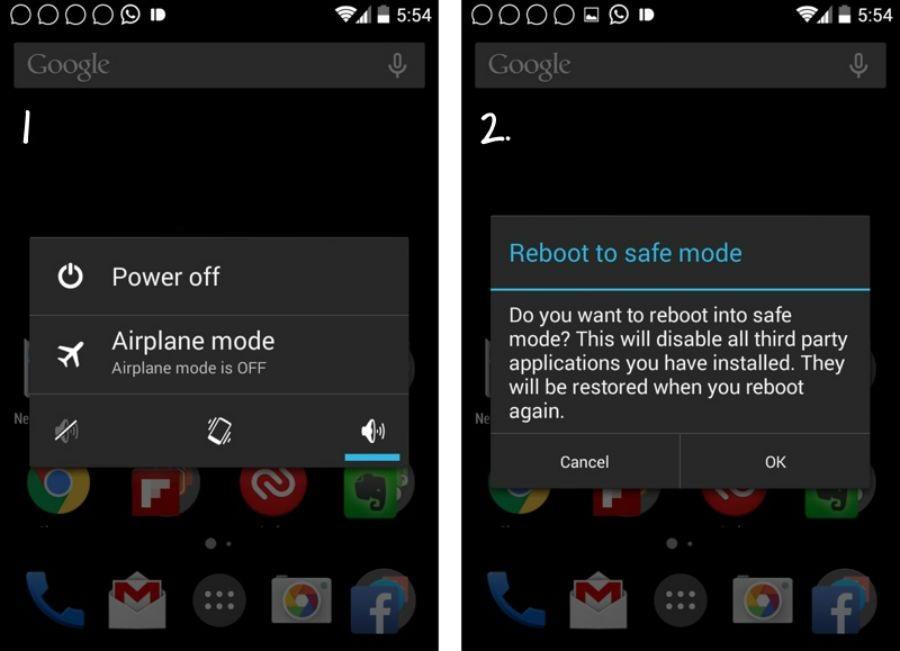
Шаг 2 : Когда телефон выключен, нажмите и удерживайте кнопку Power , чтобы загрузить его, пока на экране не появится логотип модели телефона.В этом примере пока не появится логотип Samsung.
Шаг 3 : На этой странице вы можете отпустить кнопку Power , а затем нажать и удерживать кнопку уменьшения громкости (или удерживать нажатой кнопку Menu в некоторых более ранних версиях телефонов Samsung Android), пока ваше устройство загружается.
Шаг 4 : Затем вы увидите слова « Safe mode » в нижнем левом углу экрана телефона.
Метод 3 — Пример для телефонов HTC Android:
Шаг 1 : Нажмите и удерживайте кнопку Power , чтобы в первую очередь выключить устройство.
Шаг 2 : При выключенном телефоне нажмите и удерживайте кнопку Power , чтобы перезапустить его, пока не появится экран « htc quietly brilliant ».
Шаг 3 : Теперь вы можете отпустить кнопку Power , но долго нажимать клавишу Volume Down , пока ваше устройство не загрузится в систему. Если в нижнем левом углу экрана есть слова « Safe mode », вы можете отказаться от этого.
Примечание : Способы входа в безопасный режим в разных марках и разных моделях телефонов Android не совпадают.Если вышеуказанные методы неприменимы к вашему устройству, обратитесь к координатору службы поддержки клиентов или целенаправленно выполните поиск операции, ориентированной на вашу модель телефона, в Интернете.
Часть 3: Как отключить безопасный режим на телефоне Android
Теперь мы узнали, как включить безопасный режим в Android. Но иногда мы случайно входим в безопасный режим и не знаем, как удалить безопасный режим с телефона Android. Ниже приведены несколько способов выйти из безопасного режима на Android. (Как правило, способы выхода из безопасного режима одинаковы для всех типов телефонов Android).
Ниже приведены несколько способов выйти из безопасного режима на Android. (Как правило, способы выхода из безопасного режима одинаковы для всех типов телефонов Android).
Вариант 1. Перезагрузите телефон
Как выйти из безопасного режима в Android? Перезагрузка устройства — самый простой способ выйти из безопасного режима. В большинстве случаев вы можете успешно выйти из безопасного режима, перезагрузив телефон. Если его нельзя выключить, воспользуйтесь опцией 2.
Вариант 2: перезарядить аккумулятор
Reloading battery имеет целью сбросить настройки телефона и отключить безопасный режим. Просто извлеките аккумулятор на несколько минут, затем перезагрузите его и перезагрузите телефон.Кроме того, если вы не можете вывести аккумулятор, просто нажмите и удерживайте кнопку питания более 10 секунд, чтобы принудительно завершить работу, а затем перезагрузите его. Если его тоже нельзя удалить, см. Вариант 3.
Вариант 3. Используйте антивирусное программное обеспечение
Если два вышеуказанных метода неэффективны, вероятно, в вашем телефоне есть вирусы. Используйте антивирусное программное обеспечение, чтобы запустить полное сканирование и устранить эту причину, а затем перезагрузите телефон. Если вы по-прежнему не можете отключить безопасный режим на телефоне Android, рассмотрите вариант 4.
Решение 4. Восстановление заводских настроек
Если вы не можете выключить безопасный режим всеми вышеперечисленными способами, единственный последний способ — восстановить заводские настройки телефона! С помощью этого метода вам сначала необходимо создать резервную копию важных данных. В противном случае все данные на вашем устройстве будут потеряны. Так что этот метод не рекомендуется, если у вас нет другого выбора.
Как удалить вирус Android
Число вирусов, нацеленных на Android, растет с каждым днем.Их тысячи, и хотя вы можете ожидать, что они замедлят работу вашего телефона или перестанут работать, последние вредоносные программы намного сложнее.
Некоторые, например EventBot, прячутся, так что вы даже не знаете, что они там. Но в фоновом режиме они украдут ваши данные, разместят поддельные отзывы от вашего имени и, возможно, опустошат ваш банковский счет.
Вы можете иметь некоторые гораздо менее тонкие вредоносные программы на вашем телефоне, такие как веб-браузер, который перенаправляет на порносайт или производящего хитроумный полноэкранные всплывающих окон.
Но что, если в фоновом режиме происходят вещи, о которых вы не знаете?
Неправильное поведение устройства обычно вызвано не вредоносными программами, а скорее постоянно растущим накоплением ненужных файлов, что в конечном итоге приводит к замедлению работы всей системы (что-то также может помочь сброс к заводским настройкам).
По правде говоря, вирусы для Android невероятно редки, если вы придерживаетесь магазина Google Play или другого уважаемого магазина приложений. Выйдите за пределы этих сетей и установите APK-файлы с неизвестных веб-сайтов, и вы откроете свое устройство для некоторых серьезных угроз.Даже Play Store не всегда является безопасным убежищем: технология Google Bouncer не является чугунной гарантией того, что каждое установленное вами приложение не будет содержать вредоносных программ.
В сентябре 2019 года было подтверждено, что вредоносная программа Joker была загружена из Google Play более полумиллиона раз. Вирус был обнаружен в 24 приложениях, все из которых теперь удалены, где он заставляет пользователей подписываться на услуги премиум-подписки без их ведома.
Метод 1. Очистить кеш
Если вы видите всплывающие окна или перенаправления, лучше всего очистить кеш браузера либо в собственном меню настроек браузера, либо выбрав Приложения и уведомления> Chrome> Хранилище> Очистить кеш.
Это гораздо менее радикально, чем выполнение сброса системы, который является еще одним верным способом избавиться от вируса Android и возможен через меню «Настройки»> «Система»> «Параметры сброса»> «Стереть все данные».
Метод 2: загрузка в безопасном режиме
Антивирусные приложениядля Android, такие как Bitdefender Mobile Security, являются хорошей идеей, поскольку они в первую очередь могут предотвратить попадание приложений, содержащих вредоносное ПО, на ваш телефон. Есть и другие варианты, и мы собрали некоторые из наших любимых.Они также могут обнаружить и удалить вирус, если вы установите такое приложение, если ваш телефон уже заражен.
Но если вы знаете, когда начались проблемы, вы можете удалить вредоносное приложение вручную. Вам почти наверняка сначала нужно будет войти в безопасный режим, потому что это останавливает работу любых сторонних приложений. Попробуйте удалить зараженное приложение в обычном режиме, и вам, скорее всего, будет отказано в разрешении.
Если у вас нет возможности получить доступ к безопасному режиму в меню параметров питания вашего телефона, попробуйте удерживать кнопку уменьшения громкости при перезагрузке телефона.Вы узнаете, что это сработало, если увидите безопасный режим в нижнем левом углу экрана. Если нет, погуглите марку и модель вашего телефона вместе с безопасным режимом, чтобы получить конкретные инструкции.
Откройте «Настройки» и выберите меню «Приложения и уведомления», затем прокрутите список вниз и обратите внимание на любые подозрительные приложения, которые могут быть причиной всей драмы — все, что вы не помните, загружали или что не похоже на настоящий Android служба. Щелкните имя приложения, чтобы открыть специальную страницу с информацией о приложении.
Если это не предустановленное приложение, вы должны увидеть кнопку «Удалить» вверху страницы. Нажмите, если можете. Если он неактивен, вероятно, приложение предоставило себе права администратора, которые вы можете отключить в «Настройки»> «Безопасность и местоположение»> «Приложения администратора устройства».
Теперь, когда вирус удален с вашего телефона или планшета Android, все, что вам нужно, — это перезагрузить устройство, чтобы вывести его из безопасного режима.
Предположим, вы выполнили все вышеперечисленное, но ваше устройство по-прежнему работает медленно. Учтите, что это может быть старость или новое обновление программного обеспечения, которое не очень хорошо работает, замедляя работу.Ознакомьтесь с нашим руководством о том, как ускорить работу Android. Также прочтите ниже, как снова не стать жертвой вредоносного ПО для Android.
Избегайте будущих Android-вирусов и вредоносных программ
• Не устанавливайте приложения из сторонних источников Google Play, если вы не знаете, что делаете: Эта функция должна быть отключена по умолчанию, но проверьте. В последних версиях Android возможность установки приложений из неизвестных мест изменилась с общесистемного разрешения на разрешение для конкретного приложения.Теперь его можно найти в Приложения и уведомления> Дополнительно> Доступ к специальным приложениям> Установить неизвестные приложения. Если вы все же устанавливаете приложение за пределами Google Play, например из другого магазина приложений или из файла APK, который был прикреплен к электронному письму или другому сообщению, будьте абсолютно уверены, что оно размещено наверху и получено из законного источника
• Избегайте клонирования приложений: В 99% случаев вы будете безопасно загружать приложения из Google Play, но в этих приложениях был обнаружен вредоносный код.Избегайте загрузки приложений, которые кажутся клонированными от неизвестных разработчиков, или приложений, которые просто не делают то, что, по их словам, делают
• Проверьте разрешения приложения: Независимо от того, откуда вы устанавливаете приложение, проверьте его необходимые разрешения перед тем, как нажать «Установить». Никогда не разрешайте администратору устройства приложения, чтобы предотвратить его удаление. И действительно ли видеоплеер должен видеть ваши контакты? Вы также можете проверить отзывы в Интернете и просмотреть веб-сайт разработчика, чтобы узнать, настоящая ли это операция или ковбойский бизнес
• Поддерживайте Android в актуальном состоянии: Последняя версия операционной системы Android не обязательно будет доступна для вашего телефона или планшета, но вы должны убедиться, что она настолько актуальна, насколько это возможно. При следующем обновлении подумайте о бренде, который известен своими своевременными обновлениями операционной системы. Ознакомьтесь с нашим руководством по обновлению Android для получения дополнительных советов
При следующем обновлении подумайте о бренде, который известен своими своевременными обновлениями операционной системы. Ознакомьтесь с нашим руководством по обновлению Android для получения дополнительных советов
• Установите антивирусное приложение: Вам не нужно устанавливать антивирус на Android, но это может дать вам душевное спокойствие, если вас беспокоят вирусы, а приложения часто имеют и другие полезные функции. Имейте в виду, что антивирус Android, как известно, иногда сообщает о ложных срабатываниях, но если вы знаете, что приложение в порядке, вы знаете, что приложение в порядке.Наш любимый антивирус для Android — Bitdefender, но есть также много других вариантов для программного обеспечения для обеспечения безопасности мобильных устройств.
Статьи по теме для дальнейшего чтения
Теги:Примечание. Мы можем получать комиссию, если вы совершаете покупки по ссылкам на нашем сайте, без каких-либо дополнительных затрат для вас. Это не влияет на нашу редакционную независимость. Узнать больше.
Safe Mode (KitKat 4.4.4) — Справка республики
| Обзор: | В этом документе объясняется, что такое безопасный режим, как его включить и как использовать в качестве средства устранения неполадок. |
| Этот документ предназначен для пользователей Moto E (1-го поколения). |
Если ваш телефон в настоящее время работает на Lollipop, вы можете найти инструкции для безопасного режима здесь: Безопасный режим
Безопасный режим позволяет включать телефон без запуска сторонних приложений. Иногда сторонние приложения могут вызывать зависание, несовместимость или даже перезапуск телефона. Использование безопасного режима может помочь определить, вызвана ли проблема сторонним приложением или системной проблемой.
Чтобы включить безопасный режим, следуйте инструкциям ниже:
1.





 Если есть программа для чтения документов или сканер лица, которую вы установили некоторое время назад и использовали только один раз, удалите ее.
Если есть программа для чтения документов или сканер лица, которую вы установили некоторое время назад и использовали только один раз, удалите ее. Это означает, что вы успешно загрузились в безопасном режиме.
Это означает, что вы успешно загрузились в безопасном режиме.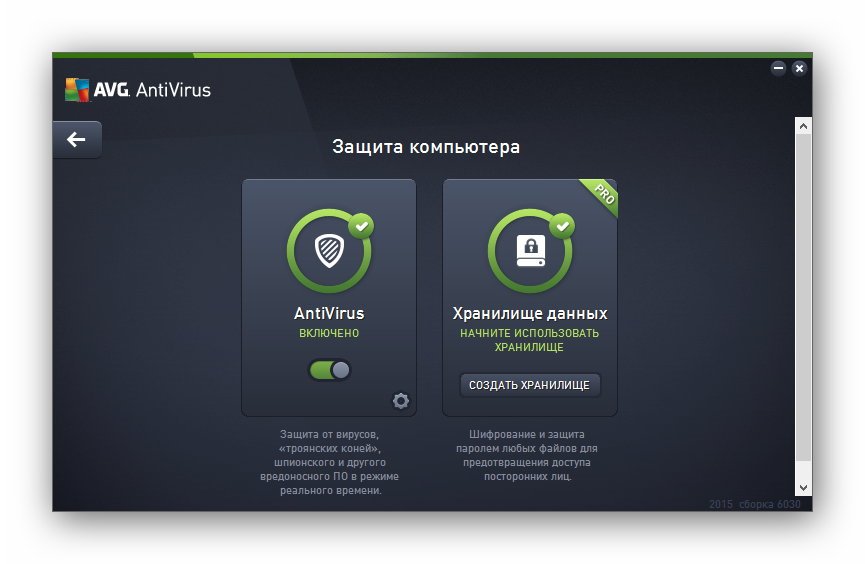 Если вам нужно подключиться к общедоступной точке доступа, используйте VPN
Если вам нужно подключиться к общедоступной точке доступа, используйте VPN